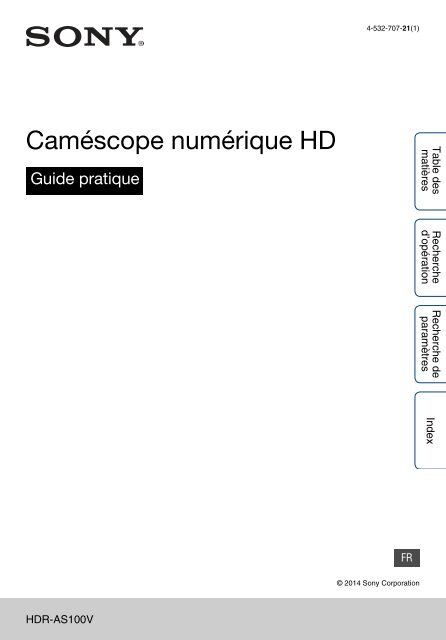Sony HDR-AS100VB - HDR-AS100VB Guida all’uso Francese
Sony HDR-AS100VB - HDR-AS100VB Guida all’uso Francese
Sony HDR-AS100VB - HDR-AS100VB Guida all’uso Francese
You also want an ePaper? Increase the reach of your titles
YUMPU automatically turns print PDFs into web optimized ePapers that Google loves.
Recherche<br />
d’opération<br />
Recherche de<br />
paramètres<br />
4-532-707-21(1)<br />
Caméscope numérique HD<br />
Guide pratique<br />
Table des<br />
matières<br />
Index<br />
FR<br />
© 2014 <strong>Sony</strong> Corporation<br />
<strong>HDR</strong>-AS100V
Utilisation de ce guide pratique<br />
Cliquez sur une touche située sur la droite pour aller directement à la page correspondante.<br />
Cela s’avère pratique pour rechercher la fonction que vous souhaitez consulter.<br />
Table des<br />
matières<br />
Recherche<br />
d’opération<br />
Recherchez des informations par<br />
fonction.<br />
Recherchez des informations par<br />
opération.<br />
Table des<br />
matières<br />
Recherchez des informations dans une<br />
liste de paramètres.<br />
Recherchez des informations par motclé.<br />
Marques et notations figurant dans ce guide<br />
pratique<br />
Recherche de<br />
paramètres<br />
Index<br />
Recherche<br />
d’opération<br />
Recherche de<br />
paramètres<br />
Le réglage par défaut est indiqué par .<br />
Index<br />
Indique les précautions et les limitations<br />
concernant le bon fonctionnement du<br />
caméscope.<br />
z Indique des informations qu’il est utile<br />
de connaître.<br />
2 FR
Remarques relatives à<br />
l’utilisation du caméscope<br />
À propos de la langue affichée<br />
Le panneau d’affichage ne propose que<br />
l’anglais, le français et le portugais brésilien.<br />
Aucune autre langue n’est disponible.<br />
Remarques relatives à<br />
l’enregistrement, à la lecture et au<br />
raccordement<br />
• Avant de démarrer l’enregistrement, faites un<br />
essai pour vérifier que le caméscope fonctionne<br />
correctement.<br />
• Pour lire des images, raccordez le caméscope à<br />
un autre périphérique avec un câble micro<br />
HDMI (vendu séparément).<br />
• Ce caméscope n’est pas résistant à la poussière<br />
et à l’eau. Lisez la section « Précautions »<br />
(page 79) avant d’utiliser le caméscope.<br />
• Évitez d’exposer le caméscope à l’humidité tant<br />
que le couvercle du connecteur ou le couvercle<br />
de la batterie/carte mémoire est ouvert. Si<br />
l’intérieur du caméscope s’humidifie, un<br />
dysfonctionnement risque de se produire. Dans<br />
certains cas, il est impossible de réparer le<br />
caméscope.<br />
• Ne dirigez pas le caméscope vers le soleil ou<br />
une autre lumière vive. Cela pourrait entraîner<br />
des dysfonctionnements.<br />
• N’utilisez pas le caméscope à proximité d’un<br />
endroit générant de fortes ondes radioélectriques<br />
ou émettant des radiations. Sinon, le caméscope<br />
risque de ne pas enregistrer ou lire correctement<br />
les images.<br />
• L’utilisation du caméscope dans des endroits<br />
sablonneux ou poussiéreux peut provoquer des<br />
dysfonctionnements.<br />
• Éliminez toute condensation d’humidité<br />
éventuelle avant d’utiliser le caméscope<br />
(page 79).<br />
• Ne secouez pas et ne heurtez pas le caméscope.<br />
Cela pourrait entraîner un dysfonctionnement et<br />
vous pourriez ne plus pouvoir enregistrer des<br />
images. Par ailleurs, il se peut qu’une carte<br />
mémoire ne puisse plus être utilisée ou que des<br />
données d’image soient endommagées.<br />
• Lorsque vous raccordez le caméscope à un autre<br />
périphérique avec un câble, assurez-vous<br />
d’insérer la fiche de connecteur dans le bon sens.<br />
N’insérez pas la fiche de force dans la borne au<br />
risque d’endommager cette dernière et de<br />
provoquer un dysfonctionnement du caméscope.<br />
• La lecture des films n’ayant pas été tournés,<br />
édités ou composés sur ce caméscope n’est pas<br />
garantie.<br />
• Lorsque vous basculez entre NTSC et PAL, les<br />
valeurs de réglage disponibles dans le mode de<br />
réglage de la qualité d’image changent en<br />
conséquence. Ce manuel indique les valeurs de<br />
réglage de [NTSC] et [PAL].<br />
Température du caméscope<br />
L’utilisation prolongée du caméscope peut le faire<br />
chauffer, mais il ne s’agit pas d’un<br />
dysfonctionnement.<br />
Protection contre les surchauffes<br />
Selon la température du caméscope et de la<br />
batterie, il se peut que vous ne puissiez pas<br />
enregistrer des films ou que l’alimentation se<br />
coupe automatiquement afin de protéger le<br />
caméscope. Un message s’affiche sur le panneau<br />
d’affichage avant que l’alimentation ne se coupe,<br />
ou bien il devient impossible d’enregistrer des<br />
films.<br />
Remarques relatives à la batterie<br />
• Chargez la batterie avant de l’utiliser pour la<br />
première fois.<br />
• Vous pouvez charger la batterie même si elle<br />
n’est pas complètement déchargée. En outre,<br />
même si la batterie n’est pas complètement<br />
chargée, vous pouvez utiliser en l’état la batterie<br />
partiellement chargée.<br />
• Pour plus de détails sur les batteries, reportezvous<br />
à la page 76.<br />
Remarques sur le panneau d’affichage<br />
et l’objectif<br />
• Une exposition prolongée du panneau<br />
d’affichage ou de l’objectif aux rayons directs<br />
du soleil peut provoquer des<br />
dysfonctionnements. Soyez attentif lorsque vous<br />
placez le caméscope près d’une fenêtre ou à<br />
l’extérieur.<br />
• N’exercez aucune pression sur le panneau<br />
d’affichage. Cela peut provoquer un<br />
dysfonctionnement.<br />
Suite r<br />
3 FR<br />
Table des<br />
matières<br />
Recherche<br />
d’opération<br />
Recherche de<br />
paramètres<br />
Index
Compatibilité des données d’image<br />
• Ce caméscope prend en charge le format de<br />
fichier de film « MP4 ». Néanmoins, la lecture<br />
des images enregistrées avec ce caméscope n’est<br />
pas garantie sur tous les périphériques<br />
conformes MP4.<br />
• Ce caméscope est conforme à la norme<br />
universelle DCF (Design rule for Camera File<br />
system) établie par JEITA (Japan Electronics<br />
and Information Technology Industries<br />
Association).<br />
Avertissement relatif aux droits<br />
d’auteur<br />
Les programmes de télévision, les films, les<br />
cassettes vidéo et autres enregistrements peuvent<br />
être protégés par des droits d’auteur.<br />
L’enregistrement non autorisé de l’un de ces<br />
supports peut être contraire aux dispositions<br />
prévues par les lois sur le droit d’auteur.<br />
Aucune compensation pour les<br />
endommagements de contenu ou les<br />
échecs d’enregistrement<br />
<strong>Sony</strong> ne peut pas compenser l’échec<br />
d’enregistrement ou la perte ou les dommages du<br />
contenu enregistré suite à un dysfonctionnement<br />
du caméscope ou de la carte mémoire, etc.<br />
Illustrations et images figurant dans<br />
ce guide pratique<br />
• Les photos utilisées comme exemple dans ce<br />
guide pratique sont des images reproduites et<br />
non des photos réelles prises avec le caméscope.<br />
• Dans ce manuel, les cartes mémoire Memory<br />
Stick Micro et microSD sont appelées « cartes<br />
mémoire ».<br />
• La conception et les spécifications sont sujettes<br />
à modification sans préavis.<br />
Remarques relatives à la lecture sur<br />
d’autres périphériques<br />
• Le caméscope est compatible avec MPEG-4<br />
AVC/H.264 Main Profile pour un<br />
enregistrement de qualité d’image HD (haute<br />
définition). Par conséquent, vous ne pouvez pas<br />
lire des images enregistrées avec une qualité<br />
d’image HD (haute définition) sur le caméscope<br />
sur des périphériques non compatibles avec le<br />
format MPEG-4 AVC/H.264.<br />
• Les films enregistrés avec ce caméscope<br />
peuvent ne pas être lus correctement sur des<br />
périphériques autres que ce caméscope. Il est<br />
également possible que ce caméscope ne puisse<br />
par relire correctement des films enregistrés sur<br />
d’autres périphériques.<br />
Fonction de réseau sans fil<br />
• La fonction de réseau sans fil intégrée à ce<br />
caméscope a été jugée conforme aux<br />
spécifications Wi-Fi établies par la Wi-Fi<br />
Alliance (WFA).<br />
• Selon la région, l’accès à un réseau sans fil peut<br />
ne pas être disponible ou exiger des frais de<br />
service distincts, ou bien les communications<br />
peuvent être bloquées ou subir des coupures<br />
intermittentes. Pour plus de détails, consultez<br />
votre administrateur LAN sans fil et/ou votre<br />
fournisseur de services.<br />
• <strong>Sony</strong> n’offre aucune garantie que ce soit quant à<br />
la fourniture d’un service de réseau. <strong>Sony</strong><br />
n’assume aucune responsabilité quant aux<br />
dommages pouvant résulter de l’utilisation d’un<br />
service de réseau, même dans le cas de<br />
réclamations formulées par un tiers.<br />
• Nous déclinons toute responsabilité quant aux<br />
dommages causés par l’accès non autorisé à, ou<br />
l’utilisation non autorisée des, destinations<br />
chargées sur le caméscope, résultant de sa perte<br />
ou de son vol.<br />
À propos de la sécurité relative à<br />
l’utilisation de produits LAN sans fil<br />
Il est important de régler la sécurité lors de<br />
l’utilisation de la fonction de réseau sans fil. <strong>Sony</strong><br />
n’offre aucune garantie et n’est pas responsable<br />
des dommages résultant de l’insuffisance de la<br />
sécurité ou de l’utilisation de la fonction de réseau<br />
sans fil.<br />
Objectif ZEISS<br />
Le caméscope est équipé d’un objectif ZEISS<br />
capable de restituer des images nettes avec un<br />
excellent contraste.<br />
L’objectif du caméscope a été fabriqué d’après un<br />
système d’assurance de qualité certifié par Carl<br />
Zeiss en conformité avec les normes de qualité de<br />
Carl Zeiss en Allemagne.<br />
Périphériques compatibles avec le<br />
GPS<br />
• Utilisez le GPS conformément aux<br />
réglementations des pays et régions<br />
d’utilisation.<br />
• Si vous n’enregistrez pas les informations de<br />
localisation, réglez le journal du GPS sur [OFF]<br />
(page 37).<br />
• Si vous filmez des images alors que le journal<br />
du GPS est réglé sur [ON] et que vous téléversez<br />
ces images sur Internet, le lieu du tournage sera<br />
disponible pour les tiers. Pour éviter cela, réglez<br />
le journal du GPS sur [OFF] avant la prise de<br />
vue (page 37).<br />
Suite r<br />
4 FR<br />
Table des<br />
matières<br />
Recherche<br />
d’opération<br />
Recherche de<br />
paramètres<br />
Index
Résistance aux éclaboussures<br />
Le boîtier du caméscope présente des<br />
performances anti-éclaboussures IPX4 (d’après<br />
nos essais).<br />
• Ce caméscope est protégé contre les<br />
éclaboussures provenant de toutes les directions.<br />
Cependant, il n’est pas protégé contre l’eau sous<br />
pression telle que l’eau de la douche ou du<br />
robinet.<br />
• Ce caméscope n’est pas résistant aux<br />
éclaboussures lorsqu’un câble USB ou HDMI<br />
est branché.<br />
• Les performances anti-éclaboussures peuvent<br />
être perdues si le caméscope est soumis à un<br />
choc violent, comme une chute. Nous vous<br />
recommandons de faire inspecter le caméscope<br />
chez votre revendeur <strong>Sony</strong> le plus proche<br />
(service payant).<br />
• Les défaillances causées par une utilisation<br />
incorrecte ne sont pas couvertes par la garantie<br />
limitée.<br />
– N’utilisez pas le caméscope sous l’eau (le<br />
caméscope n’est pas résistant à l’eau).<br />
– Fermez soigneusement le couvercle du<br />
connecteur et le couvercle de la batterie/carte<br />
mémoire. (Si le couvercle n’est pas bien<br />
fermé, de l’eau risque de fuir à l’intérieur du<br />
caméscope. N’ouvrez pas/ne fermez pas le<br />
couvercle avec les mains mouillées).<br />
Table des<br />
matières<br />
Recherche<br />
d’opération<br />
Recherche de<br />
paramètres<br />
Index<br />
5 FR
Table des matières<br />
Remarques relatives à l’utilisation du<br />
caméscope<br />
Utilisation de ce guide pratique ····························· 2<br />
Remarques relatives à l’utilisation du<br />
caméscope···························································· 3<br />
Recherche d’opération ·········································· 9<br />
Recherche de paramètres··································· 11<br />
Identification des pièces······································ 13<br />
Table des<br />
matières<br />
Mise en marche<br />
Vérification des éléments fournis ························ 14<br />
Insertion de la batterie········································· 15<br />
Insertion d’une carte mémoire····························· 18<br />
Réglage de la date et de l’heure ························· 20<br />
Réglage de l’heure d’été ····································· 22<br />
Mode de réglage de la qualité d’image ··············· 23<br />
SteadyShot·························································· 25<br />
Inversion······························································ 26<br />
Scène ·································································· 27<br />
Enregistrement de photos à intervalles··············· 28<br />
Paramètre de couleur·········································· 29<br />
XAVC S ······························································· 30<br />
Code temporel/Bit d’utilisateur ···························· 31<br />
Télécommande IR··············································· 33<br />
Paramètres de configuration ······························· 34<br />
Télécommande Wi-Fi ·········································· 35<br />
Copie··································································· 36<br />
Journal du GPS··················································· 37<br />
Mode d’avion······················································· 39<br />
Alimentation USB ················································ 40<br />
Mise hors tension automatique ··························· 41<br />
Signal sonore ······················································ 42<br />
6 FR<br />
Recherche<br />
d’opération<br />
Recherche de<br />
paramètres<br />
Index
Réglage de la langue ·········································· 43<br />
Commutation NTSC/PAL ···································· 44<br />
Réinitialisation des paramètres ··························· 45<br />
Formatage··························································· 46<br />
Utilisation des accessoires·································· 47<br />
Prise de vue<br />
Visualisation<br />
Réseau sans fil (Wi-Fi)<br />
Prise de vue ························································ 53<br />
Visualisation d’images sur un téléviseur ············· 55<br />
Préparation à la connexion à votre<br />
smartphone ························································· 57<br />
Connexion à votre smartphone ··························· 59<br />
Connexion à l’afficheur instantané à distance····· 63<br />
Table des<br />
matières<br />
Recherche<br />
d’opération<br />
Recherche de<br />
paramètres<br />
Ordinateur<br />
Fonctions utiles lors du raccordement du<br />
caméscope à votre ordinateur····························· 65<br />
Préparation d’un ordinateur································· 66<br />
Index<br />
Guide de dépannage<br />
Guide de dépannage··········································· 68<br />
Témoins et messages d’avertissement··············· 72<br />
7 FR
Recherche<br />
d’opération<br />
Recherche de<br />
paramètres<br />
Autres<br />
Durée enregistrable············································· 74<br />
Batterie································································ 76<br />
Utilisation du caméscope à l’étranger ················· 77<br />
Précautions ························································· 79<br />
Spécifications techniques···································· 82<br />
Index<br />
Index ··································································· 85<br />
Table des<br />
matières<br />
Index<br />
8 FR
Recherche d’opération<br />
Enregistrement de films<br />
et de photos<br />
Prise de vue ·························································· 53<br />
Prise de vue à haut<br />
débit binaire<br />
Changement de la taille<br />
du fichier de film<br />
XAVC S ·································································· 30<br />
Mode de réglage de la qualité d’image ········· 23<br />
Table des<br />
matières<br />
Enregistrement des<br />
informations de<br />
localisation<br />
Journal du GPS···················································· 37<br />
Suppression d’images Formatage ····························································· 46<br />
Recherche<br />
d’opération<br />
Changement de la<br />
date, de l’heure et de la<br />
région<br />
Initialisation des<br />
paramètres<br />
Réglage de la date et de l’heure ····················· 20<br />
Réinitialisation des paramètres ······················· 45<br />
Recherche de<br />
paramètres<br />
Visualisation sur un<br />
téléviseur<br />
Visualisation d’images sur un téléviseur······· 55<br />
Index<br />
Utilisation à l’aide d’un<br />
smartphone ou d’une<br />
tablette<br />
Préparation à la connexion à votre<br />
smartphone ··························································· 57<br />
Connexion à votre smartphone ······················· 59<br />
Copie d’images vers un<br />
smartphone à partir du<br />
caméscope<br />
Copie······································································· 36<br />
Suite r<br />
9 FR
Table des<br />
matières<br />
Recherche<br />
d’opération<br />
Recherche de<br />
paramètres<br />
Utilisation à l’aide d’un<br />
afficheur instantané à<br />
distance<br />
Connexion à l’afficheur instantané à<br />
distance ·································································· 63<br />
Index<br />
10 FR
Recherche de paramètres<br />
Paramètres de réglage<br />
Cliquez sur chaque paramètre pour aller directement à la page correspondante.<br />
Liste de modes<br />
Affichage Modes<br />
FILM<br />
PHOTO<br />
INTVL<br />
VMODE<br />
INSTL<br />
LECTR<br />
ETEIN<br />
Mode de film<br />
Mode de photo<br />
Mode d’enregistrement de photos à intervalles<br />
Mode de réglage de la qualité d’image<br />
Mode de configuration<br />
Mode de lecture<br />
Mise hors tension<br />
Paramètres configurables sous<br />
INSTL<br />
Affichage Paramètres<br />
Paramètres configurables sous<br />
CONFG<br />
Affichage Paramètres<br />
STABL SteadyShot Wi-Fi Télécommande Wi-Fi<br />
ENVRS Inversion GPS Journal du GPS<br />
SCENE Scène AVION Mode d’avion<br />
LAPSE Enregistrement de photos à<br />
USBPw Alimentation USB<br />
intervalles<br />
COULR Paramètre de couleur A.OFF Mise hors tension automatique<br />
PRO XAVC S BIP Signal sonore<br />
TC/UB Code temporel/Bit d’utilisateur DATE Réglage de la date et de l’heure<br />
CM-IR Télécommande IR HRETE Réglage de l’heure d’été<br />
CONFG Paramètres de configuration<br />
LANG Réglage de la langue<br />
V.SYS Commutation NTSC/PAL<br />
REINI Réinitialisation des paramètres<br />
FORMT Formatage<br />
Table des<br />
matières<br />
Recherche<br />
d’opération<br />
Recherche de<br />
paramètres<br />
Index<br />
Remarques<br />
• Le panneau d’affichage ne propose que l’anglais, le français et le portugais brésilien. Aucune autre<br />
langue n’est disponible.<br />
Suite r<br />
11 FR
Recherche de<br />
paramètres<br />
Configuration des paramètres<br />
Vous pouvez configurer des paramètres avec les 3 touches<br />
suivantes du caméscope.<br />
NEXT* : permet de passer au menu suivant<br />
PREV* : permet de revenir au menu précédent<br />
ENTER : permet d’exécuter le menu<br />
* Les touches NEXT et PREV servent à changer de menu. Dans<br />
ce manuel, nous utilisons généralement la touche NEXT à des<br />
fins de description. Lorsque seule la touche PREV est utilisée,<br />
nous la désignons ainsi : touche PREV.<br />
Touche REC/<br />
touche ENTER<br />
Touche PREV<br />
Touche NEXT<br />
1 Appuyez sur la touche NEXT ou PREV pour mettre le caméscope sous<br />
tension.<br />
Pour le mettre hors tension, sélectionnez [ETEIN] et appuyez sur la touche ENTER.<br />
2 Appuyez sur la touche NEXT pour afficher [INSTL], puis appuyez sur la<br />
touche ENTER.<br />
3 Appuyez sur la touche NEXT pour afficher le paramètre, puis appuyez sur<br />
la touche ENTER.<br />
Pour revenir au menu [INSTL], sélectionnez [ARR.] et appuyez sur la touche ENTER.<br />
Table des<br />
matières<br />
Recherche<br />
d’opération<br />
Index<br />
12 FR
Identification des pièces<br />
A Capteur GPS<br />
B Témoin REC/Accès/CHG (Charge)* 1<br />
C Commutateur REC HOLD<br />
(Verrouillage)* 2<br />
D Touche REC (Film/Photo)<br />
Touche ENTER (Exécuter le menu)<br />
E Levier de verrouillage<br />
F Récepteur à distance IR<br />
G (repère N)* 3<br />
H Panneau d’affichage<br />
I Enceinte<br />
J Touche PREV<br />
K Touche NEXT<br />
L Microphones<br />
M Objectif<br />
N Lampe REC<br />
O Couvercle du connecteur<br />
P Orifice de fixation pour adaptateur de<br />
trépied<br />
Q Prise m (Mic)* 4<br />
R Connecteur d’extension* 5<br />
S Prise HDMI OUT<br />
T Couvercle du connecteur (USB)<br />
U Multi/micro connecteur USB* 6<br />
V Couvercle de la batterie/carte mémoire<br />
W Fente d’insertion de la carte mémoire<br />
X Levier d’éjection de la batterie<br />
Y Fente d’insertion de la batterie<br />
* 1 Le témoin s’allume en rouge pendant<br />
l’enregistrement de films/l’accès à un support<br />
d’enregistrement, ou en orange pendant CHG<br />
(Charge).<br />
* 2 Sert à prévenir toute utilisation accidentelle.<br />
Pour verrouiller la touche REC, faites-le glisser<br />
dans le sens de la flèche figurant sur le<br />
caméscope. Pour déverrouiller, faites-le glisser<br />
dans l’autre sens.<br />
* 3 Touchez le repère lorsque vous raccordez le<br />
caméscope à un smartphone équipé de la<br />
fonction NFC.<br />
NFC (Near Field Communication) est une<br />
norme internationale de la technologie de<br />
communication sans fil à courte portée.<br />
* 4 Lorsqu’un microphone externe (vendu<br />
séparément) est raccordé, il est impossible<br />
d’enregistrer du son avec le microphone<br />
intégré.<br />
* 5 Sert à raccorder des accessoires.<br />
* 6 Prend en charge les périphériques compatibles<br />
micro USB.<br />
13 FR<br />
Table des<br />
matières<br />
Recherche<br />
d’opération<br />
Recherche de<br />
paramètres<br />
Index
Vérification des éléments fournis<br />
Vérifiez que les éléments suivants ont bien été fournis.<br />
Le nombre entre parenthèses indique la quantité de chaque élément fourni.<br />
• Caméscope (1)<br />
• Câble micro USB (1)<br />
• Batterie rechargeable (NP-BX1) (1)<br />
• Boîtier étanche (SPK-AS2) (1)<br />
Table des<br />
matières<br />
• Fixation adhésive (VCT-AM1)<br />
Boucle de fixation (1)<br />
Recherche<br />
d’opération<br />
Support adhésif plat (1)<br />
Support adhésif incurvé (1)<br />
Recherche de<br />
paramètres<br />
• Adaptateur de trépied (1)<br />
Index<br />
• Guide pratique (ce manuel)<br />
Fourni dans la mémoire interne de ce caméscope.<br />
• Kit de documentation imprimée<br />
14 FR
Insertion de la batterie<br />
1 Faites glisser le levier de verrouillage<br />
jusqu’à ce que le repère jaune soit<br />
visible, puis ouvrez le couvercle.<br />
Levier de verrouillage<br />
2 Insérez la batterie.<br />
Assurez-vous que le sens de la batterie est correct, puis<br />
insérez-la en poussant contre le levier d’éjection de la<br />
batterie jusqu’à ce qu’il se verrouille.<br />
3 Fermez le couvercle.<br />
Fermez le couvercle correctement, de sorte que<br />
le repère jaune situé sur le levier de verrouillage<br />
soit invisible.<br />
zPour retirer la batterie<br />
Levier d’éjection<br />
de la batterie<br />
Table des<br />
matières<br />
Recherche<br />
d’opération<br />
Ouvrez le couvercle et faites glisser le levier d’éjection de la batterie, puis retirez la batterie.<br />
zPour régler la fonction de mise hors tension<br />
automatique<br />
Sélectionnez [A.OFF] sur l’écran [INSTL] t [CONFG], puis réglez la fonction de mise<br />
hors tension automatique. Le réglage par défaut est [60sec]. Modifiez le réglage le cas<br />
échéant.<br />
Pour plus d’informations, consultez la section« Mise hors tension automatique » (page 41).<br />
Recherche de<br />
paramètres<br />
Index<br />
Suite r<br />
15 FR
Mise en charge de la batterie<br />
1 Mettez le caméscope hors tension.<br />
La charge est impossible lorsque le caméscope est<br />
sous tension.<br />
2 Raccordez le caméscope à l’ordinateur<br />
qui est sous tension à l’aide du câble<br />
micro USB (fourni).<br />
Le témoin REC/Accès/CHG (Charge) s’allume en<br />
orange.<br />
Câble micro<br />
USB (fourni)<br />
Témoin REC/<br />
Accès/CHG<br />
(Charge)<br />
Insérez-le jusqu’à<br />
l’emboîtement total<br />
Table des<br />
matières<br />
3 Lorsque la charge est terminée, supprimez la connexion USB entre le<br />
caméscope et l’ordinateur.<br />
La charge est terminée lorsque le témoin REC/Accès/CHG (Charge) s’éteint (Charge<br />
terminée) (page 76).<br />
Remarques<br />
• Avec ce caméscope, vous ne pouvez utiliser qu’une batterie de type X.<br />
• Mettez le caméscope hors tension pendant la charge de la batterie.<br />
• N’exercez aucune force sur le caméscope lorsque vous le raccordez à un ordinateur. Cela pourrait<br />
endommager le caméscope ou l’ordinateur.<br />
• Si vous raccordez le caméscope à un ordinateur portable non branché à une source d’alimentation<br />
secteur, la batterie de l’ordinateur portable risque de s’épuiser rapidement. Ne laissez pas le caméscope<br />
branché à l’ordinateur pendant une période prolongée.<br />
• La charge de la batterie ou le raccordement avec des ordinateurs personnalisés ou assemblés<br />
manuellement n’est pas garanti. Selon le type de périphérique USB utilisé, il est possible que la charge ne<br />
fonctionne pas correctement.<br />
• Le fonctionnement n’est pas garanti avec tous les ordinateurs.<br />
• Si vous prévoyez de ne pas utiliser le caméscope pendant une période prolongée, chargez-le une fois tous<br />
les 6 à 12 mois afin de conserver les performances de la batterie.<br />
zCombien de temps met le caméscope à charger ?<br />
Recherche<br />
d’opération<br />
Recherche de<br />
paramètres<br />
Index<br />
Durée de charge<br />
Batterie Via un ordinateur Via l’AC-UD20* (vendu séparément)<br />
NP-BX1 (fournie) Environ 245 min. Environ 175 min.<br />
• Temps nécessaire pour charger une batterie complètement déchargée à une température de 25 °C<br />
(77 °F). La charge peut prendre plus de temps dans certaines circonstances ou conditions.<br />
* Une charge rapide est possible en utilisant le chargeur USB AC-UD20 (vendu séparément). Pour<br />
raccorder le caméscope au chargeur, utilisez le câble micro USB (fourni).<br />
Suite r<br />
16 FR
Table des<br />
matières<br />
Recherche<br />
d’opération<br />
Recherche de<br />
paramètres<br />
zVérification de la charge restante de la batterie<br />
Un témoin de charge restante apparaît en haut à droite du panneau d’affichage.<br />
Élevée<br />
Faible<br />
• Le témoin de charge restante affiché peut s’avérer incorrect dans certaines circonstances.<br />
• Il faut une minute environ pour que le témoin de charge restante correct apparaisse.<br />
Index<br />
17 FR
Insertion d’une carte mémoire<br />
1 Faites glisser le levier de verrouillage<br />
jusqu’à ce que le repère jaune soit<br />
visible, puis ouvrez le couvercle.<br />
Levier de verrouillage<br />
2 Insérez la carte mémoire jusqu’à<br />
l’enclenchement.<br />
Carte microSD : à insérer dans le sens du A.<br />
Memory Stick Micro (M2) : à insérer dans le sens<br />
du B.<br />
• Lorsque [ATTNT] apparaît sur le panneau d’affichage,<br />
attendez que le message disparaisse.<br />
• Insérez une carte mémoire à fond dans le bon sens,<br />
sinon le caméscope ne la reconnaîtra pas.<br />
A<br />
Face imprimée<br />
B<br />
Côté de la borne<br />
Table des<br />
matières<br />
3 Fermez le couvercle.<br />
Fermez le couvercle correctement, de sorte que<br />
le repère jaune situé sur le levier de verrouillage<br />
soit invisible.<br />
zPour éjecter la carte mémoire<br />
Carte microSD<br />
Memory Stick<br />
Micro (Mark2)<br />
Recherche<br />
d’opération<br />
Recherche de<br />
paramètres<br />
Ouvrez le couvercle, puis enfoncez légèrement la carte mémoire une fois.<br />
Index<br />
Suite r<br />
18 FR
zQuels types de carte mémoire utiliser avec ce<br />
caméscope ?<br />
Lors d’un enregistrement au format MP4<br />
Types de carte mémoire<br />
Classe de vitesse SD Expression employée dans<br />
ce guide<br />
Memory Stick Micro (Mark2) — Memory Stick Micro<br />
Carte mémoire microSD<br />
Carte mémoire microSDHC<br />
Carte mémoire microSDXC<br />
Classe 4 ou supérieure Carte microSD<br />
Lors d’un enregistrement au format XAVC S<br />
Classe de vitesse SD Expression employée dans<br />
Types de carte mémoire<br />
ce guide<br />
Carte mémoire microSDXC Classe 10 ou supérieure Carte microSD<br />
• Le fonctionnement n’est pas garanti avec toutes les cartes mémoire.<br />
• Une carte mémoire compatible exFAT est requise lors de l’enregistrement au format XAVC S.<br />
Remarques<br />
• Afin de stabiliser le fonctionnement de la carte mémoire, il est recommandé de formater celle-ci la<br />
première fois que vous l’utilisez avec le caméscope (page 46).<br />
Toutes les données enregistrées sur la carte mémoire seront effacées par le formatage ; elles ne pourront<br />
pas être récupérées.<br />
• Avant de formater la carte mémoire, enregistrez les données importantes qu’elle contient sur un autre<br />
support (ex. : un ordinateur).<br />
• Si vous insérez une carte mémoire dans la fente dans le mauvais sens, vous risquez d’endommager la<br />
carte mémoire, la fente pour carte mémoire ou les données d’image.<br />
• N’insérez rien d’autre qu’une carte mémoire de taille conforme dans la fente prévue à cet effet. Sinon, un<br />
dysfonctionnement risque de se produire.<br />
• Lorsque vous insérez ou éjectez la carte mémoire, veillez à ce qu’elle ne soit pas éjectée et ne tombe pas.<br />
• La température de fonctionnement garantie du caméscope est comprise entre –10 °C et 40 °C (entre 14 °F<br />
et 104 °F). Toutefois, la température de fonctionnement garantie varie selon les types de carte mémoire.<br />
Pour plus de détails, consultez le mode d’emploi fourni avec la carte mémoire.<br />
• Les images enregistrées sur une carte mémoire microSDXC ne peuvent pas être transférées ou lues sur un<br />
ordinateur ou un appareil audiovisuel non compatible exFAT* (via la connexion USB). Avant d’effectuer<br />
un raccordement, assurez-vous que l’appareil est compatible exFAT. Si le caméscope est raccordé à un<br />
périphérique non compatible exFAT, une invite à formater la carte mémoire peut apparaître. Dans ce cas,<br />
ne formatez pas la carte mémoire, sinon toutes ses données seront perdues.<br />
* exFAT est le système de fichiers utilisé par les cartes mémoire microSDXC.<br />
Table des<br />
matières<br />
Recherche<br />
d’opération<br />
Recherche de<br />
paramètres<br />
Index<br />
19 FR
Réglage de la<br />
date et de<br />
l’heure<br />
Affichage du<br />
paramétrage<br />
t<br />
t<br />
Vous pouvez sélectionner l’année/le mois/le jour et la région.<br />
Pour procéder à ce réglage, sélectionnez d’abord [INSTL] t [CONFG].<br />
1 Appuyez sur la touche NEXT pour afficher [INSTL], puis appuyez sur la<br />
touche ENTER.<br />
2 Appuyez sur la touche NEXT pour afficher [CONFG], puis appuyez sur la<br />
touche ENTER.<br />
3 Appuyez sur la touche NEXT pour afficher [DATE] (Date Heure), puis<br />
appuyez sur la touche ENTER.<br />
4 Appuyez sur la touche NEXT pour sélectionner la date, l’heure et la région<br />
de votre choix, puis appuyez sur la touche ENTER pour valider.<br />
Sélectionnez 00:00 pour minuit et 12:00 pour midi.<br />
Affichage<br />
Paramètre par<br />
défaut<br />
2014 Permet de régler l’année.<br />
01 Permet de régler le mois.<br />
Table des<br />
matières<br />
Recherche<br />
d’opération<br />
Recherche de<br />
paramètres<br />
01 Permet de régler le jour.<br />
00 Permet de régler l’heure.<br />
Index<br />
00 Permet de régler les minutes.<br />
GMT+0<br />
Permet de régler la région dans laquelle vous utilisez le caméscope.<br />
(Les régions sont définies par le décalage horaire avec l’heure<br />
moyenne de Greenwich (GMT)).<br />
Remarques<br />
• Lorsque vous réglez le journal du GPS sur [ON], le caméscope règle automatiquement la date, l’heure et<br />
la région pendant le mode de prise de vue.<br />
Suite r<br />
20 FR
Table des<br />
matières<br />
Recherche<br />
d’opération<br />
Recherche de<br />
paramètres<br />
zRéglage de la région<br />
Vous pouvez régler l’horloge sur l’heure locale d’un pays que vous visitez en sélectionnant<br />
la région. Les régions sont définies par le décalage horaire avec l’heure moyenne de<br />
Greenwich (GMT). Reportez-vous également à la section « Décalage horaire dans le<br />
monde » (page 78).<br />
Index<br />
21 FR
Réglage de<br />
l’heure d’été<br />
Affichage du<br />
paramétrage<br />
t<br />
t<br />
Vous pouvez régler l’horloge du caméscope sur l’heure d’été.<br />
Pour procéder à ce réglage, sélectionnez d’abord [INSTL] t [CONFG].<br />
1 Appuyez sur la touche NEXT pour afficher [INSTL], puis appuyez sur la<br />
touche ENTER.<br />
2 Appuyez sur la touche NEXT pour afficher [CONFG], puis appuyez sur la<br />
touche ENTER.<br />
3 Appuyez sur la touche NEXT pour afficher [HRETE] (Heure d’été), puis<br />
appuyez sur la touche ENTER.<br />
4 Appuyez sur la touche NEXT pour sélectionner le paramètre, puis<br />
appuyez sur la touche ENTER.<br />
Permet de régler l’heure d’été.<br />
Table des<br />
matières<br />
Recherche<br />
d’opération<br />
Permet de ne pas régler l’heure d’été.<br />
Permet de revenir au menu [HRETE].<br />
Recherche de<br />
paramètres<br />
Index<br />
22 FR
Mode de réglage de la<br />
qualité d’image<br />
Affichage du<br />
paramétrage<br />
Vous pouvez régler la résolution d’image et le taux de trame pour tourner des films.<br />
Les qualités d’image pouvant être réglées dépendent du paramètre [PRO] (page 30).<br />
1 Appuyez sur la touche NEXT pour afficher [VMODE], puis appuyez sur la<br />
touche ENTER.<br />
2 Appuyez sur la touche NEXT pour sélectionner la qualité d’image, puis<br />
appuyez sur la touche ENTER.<br />
Lorsque [PRO] est réglé sur [OFF] (enregistrement au format<br />
MP4)<br />
Affichage Image enregistrée Résolution<br />
Résolution la plus haute<br />
(image fluide enregistrée à un taux de<br />
trame de 2×)<br />
Taux de<br />
trame<br />
d’imagerie *1<br />
Taux de<br />
trame de<br />
lecture *1<br />
1920×1080 60p/50p 60p/50p<br />
Table des<br />
matières<br />
Recherche<br />
d’opération<br />
Résolution la plus haute 1920×1080 30p/25p 30p/25p<br />
Haute résolution 1280×720 30p/25p 30p/25p<br />
Enregistrement haute vitesse<br />
(image fluide enregistrée à un taux de 1280×720 120p/100p 120p/100p *3<br />
trame de 4×) *2<br />
Enregistrement haute vitesse<br />
(image fluide enregistrée à un taux de 800×480 240p/200p 240p/200p *3<br />
trame de 8×) *2<br />
Recherche de<br />
paramètres<br />
Index<br />
Enregistrement super lent<br />
(clip vidéo super lent enregistré à un<br />
taux de trame de 4×)<br />
1280×720 120p/100p 30p/25p<br />
Résolution standard 640×480 30p/25p 30p/25p<br />
Permet de revenir au menu [VMODE].<br />
*1 Le taux de trame dépend du paramètre NTSC/PAL (page 44).<br />
*2 PlayMemories Home convertit le taux de trame en 60p/50p et lit les images à la vitesse standard. Il<br />
vous permet également de lire les images au ralenti et de les éditer pendant la lecture au ralenti (page 65).<br />
*3 Selon votre périphérique et le logiciel, les images sont lues à 60p/50p.<br />
Suite r<br />
23 FR
Lorsque [PRO] est réglé sur [ON] (enregistrement au format<br />
XAVC S)<br />
Lorsque [V.SYS] est réglé sur [NTSC]<br />
Affichage Image enregistrée Résolution<br />
Taux de<br />
trame<br />
d’imagerie<br />
Taux de<br />
trame de<br />
lecture<br />
XAVC S 50 Mbps 1920×1080 60p 60p<br />
XAVC S 50 Mbps 1920×1080 30p 30p<br />
Table des<br />
matières<br />
XAVC S 50 Mbps 1920×1080 24p 24p<br />
Lorsque [V.SYS] est réglé sur [PAL]<br />
Affichage Image enregistrée Résolution<br />
Taux de<br />
trame<br />
d’imagerie<br />
Taux de<br />
trame de<br />
lecture<br />
Recherche<br />
d’opération<br />
XAVC S 50 Mbps 1920×1080 50p 50p<br />
Remarques<br />
XAVC S 50 Mbps 1920×1080 25p 25p<br />
• La durée de tournage de films en continu est d’environ 13 heures.<br />
En mode [SLENT], elle passe à 3 heures environ.<br />
• Le son n’est pas enregistré lors de la prise de vue en mode [SLENT].<br />
• L’angle de champ change lorsque le mode de réglage de la qualité d’image est réglé sur [HS120]/<br />
[HS100], [HS240]/[HS200], [SLENT] ou [VGA].<br />
• SteadyShot n’est pas effectif lorsque le mode de réglage de la qualité d’image est réglé sur [HS120]/<br />
[HS100], [HS240]/[HS200] ou [SLENT].<br />
• Lorsque vous lisez des images enregistrées en [HS120]/[HS100] ou [HS240]/[HS200], le taux de trame<br />
est de 60p/50p et la lecture s’effectue à la vitesse standard.<br />
Recherche de<br />
paramètres<br />
Index<br />
24 FR
SteadyShot<br />
Affichage du<br />
paramétrage<br />
t<br />
Vous pouvez activer la réduction du bougé d’appareil pendant la prise de vue.<br />
Pour procéder à ce réglage, sélectionnez d’abord [INSTL].<br />
1 Appuyez sur la touche NEXT pour afficher [INSTL], puis appuyez sur la<br />
touche ENTER.<br />
2 Appuyez sur la touche NEXT pour afficher [STABL] (SteadyShot), puis<br />
appuyez sur la touche ENTER.<br />
3 Appuyez sur la touche NEXT pour sélectionner le paramètre, puis<br />
appuyez sur la touche ENTER.<br />
Table des<br />
matières<br />
Utilise SteadyShot. (Angle de champ : 120°)<br />
N’utilise pas SteadyShot. (Angle de champ : 170°)<br />
Permet de revenir au menu [STABL].<br />
Recherche<br />
d’opération<br />
Remarques<br />
• Le paramètre par défaut de l’angle de champ est 120°. Pour obtenir un angle de champ plus large, réglez<br />
[STABL] sur [OFF].<br />
• L’angle de champ change lorsque le mode de réglage de la qualité d’image est réglé sur [HS120]/<br />
[HS100], [HS240]/[HS200], [SLENT] ou [VGA].<br />
• SteadyShot n’est pas effectif avec les paramètres suivants.<br />
– Lorsque le mode de réglage de la qualité d’image est réglé sur [HS120]/[HS100], [HS240]/[HS200] ou<br />
[SLENT]<br />
– En mode de photo<br />
– En mode d’enregistrement de photos à intervalles<br />
Recherche de<br />
paramètres<br />
Index<br />
25 FR
Recherche de<br />
paramètres<br />
Inversion<br />
Affichage du<br />
paramétrage<br />
t<br />
Vous pouvez enregistrer l’image à l’envers. Cette fonction est utile lorsque le caméscope est<br />
installé à l’envers.<br />
Pour procéder à ce réglage, sélectionnez d’abord [INSTL].<br />
1 Appuyez sur la touche NEXT pour afficher [INSTL], puis appuyez sur la<br />
touche ENTER.<br />
2 Appuyez sur la touche NEXT pour afficher [ENVRS] (Inversion), puis<br />
appuyez sur la touche ENTER.<br />
3 Appuyez sur la touche NEXT pour sélectionner le paramètre, puis<br />
appuyez sur la touche ENTER.<br />
Table des<br />
matières<br />
Inverse l’image verticalement et permute les canaux sonores gauche et droit.<br />
N’inverse pas l’image.<br />
Recherche<br />
d’opération<br />
Permet de revenir au menu [ENVRS].<br />
Index<br />
26 FR
Scène<br />
Affichage du<br />
paramétrage<br />
t<br />
Vous pouvez sélectionner la qualité d’image adaptée à la scène de prise de vue.<br />
Pour procéder à ce réglage, sélectionnez d’abord [INSTL].<br />
1 Appuyez sur la touche NEXT pour afficher [INSTL], puis appuyez sur la<br />
touche ENTER.<br />
2 Appuyez sur la touche NEXT pour afficher [SCENE] (Scène), puis<br />
appuyez sur la touche ENTER.<br />
3 Appuyez sur la touche NEXT pour sélectionner le paramètre, puis<br />
appuyez sur la touche ENTER.<br />
Table des<br />
matières<br />
Effectue une prise de vue en qualité standard.<br />
Effectue une prise de vue avec une taille d’image adaptée à la prise de vue sous l’eau.<br />
Permet de revenir au menu [SCENE].<br />
Recherche<br />
d’opération<br />
Remarques<br />
• Fixez le boîtier étanche au caméscope lorsque vous l’utilisez sous l’eau (page 48).<br />
Recherche de<br />
paramètres<br />
Index<br />
27 FR
Enregistrement de<br />
photos à intervalles<br />
Affichage du<br />
paramétrage<br />
t<br />
Vous pouvez régler la période d’intervalle de l’enregistrement de photos à intervalles.<br />
Pour procéder à ce réglage, sélectionnez d’abord [INSTL].<br />
1 Appuyez sur la touche NEXT pour afficher [INSTL], puis appuyez sur la<br />
touche ENTER.<br />
2 Appuyez sur la touche NEXT pour afficher [LAPSE] (Intervalle), puis<br />
appuyez sur la touche ENTER.<br />
3 Appuyez sur la touche NEXT pour sélectionner le paramètre, puis<br />
appuyez sur la touche ENTER.<br />
Table des<br />
matières<br />
Continue à enregistrer des photos à environ 1 seconde d’intervalle.<br />
Continue à enregistrer des photos à environ 2 secondes d’intervalle.<br />
Recherche<br />
d’opération<br />
Continue à enregistrer des photos à environ 5 secondes d’intervalle.<br />
Continue à enregistrer des photos à environ 10 secondes d’intervalle.<br />
Continue à enregistrer des photos à environ 30 secondes d’intervalle.<br />
Recherche de<br />
paramètres<br />
Continue à enregistrer des photos à environ 60 secondes d’intervalle.<br />
Index<br />
Permet de revenir au menu [LAPSE].<br />
Remarques<br />
• La première photo est enregistrée juste après le démarrage de l’enregistrement, sans attendre<br />
l’achèvement de l’intervalle défini. À partir de la deuxième photo, les photos sont enregistrées selon les<br />
intervalles définis.<br />
• Le nombre maximal de fichiers enregistrables est de 40 000 au total (fichiers de film compris).<br />
28 FR
Paramètre de<br />
couleur<br />
Affichage du<br />
paramétrage<br />
t<br />
Vous pouvez changer la tonalité de couleur de l’image pendant la prise de vue.<br />
Pour procéder à ce réglage, sélectionnez d’abord [INSTL].<br />
1 Appuyez sur la touche NEXT pour afficher [INSTL], puis appuyez sur la<br />
touche ENTER.<br />
2 Appuyez sur la touche NEXT pour afficher [COULR] (Couleur), puis<br />
appuyez sur la touche ENTER.<br />
3 Appuyez sur la touche NEXT pour sélectionner le paramètre, puis<br />
appuyez sur la touche ENTER.<br />
Table des<br />
matières<br />
Enregistre dans des couleurs naturelles.<br />
Enregistre dans des couleurs vives.<br />
Recherche<br />
d’opération<br />
Permet de revenir au menu [COULR].<br />
Recherche de<br />
paramètres<br />
Index<br />
29 FR
XAVC S<br />
Affichage du<br />
paramétrage<br />
t<br />
Ce paramètre convient à un tournage de film professionnel. Pendant l’enregistrement de films, le<br />
format est XAVC S, et vous pouvez enregistrer des images de haute qualité à un débit binaire<br />
élevé d’environ 50 Mbps. Vous pouvez changer le réglage du code temporel/bit d’utilisateur<br />
lorsque [PRO] est réglé sur [ON].<br />
Pour procéder à ce réglage, sélectionnez d’abord [INSTL].<br />
1 Appuyez sur la touche NEXT pour afficher [INSTL], puis appuyez sur la<br />
touche ENTER.<br />
2 Appuyez sur la touche NEXT pour afficher [PRO] (Pro), puis appuyez sur<br />
la touche ENTER.<br />
3 Appuyez sur la touche NEXT pour sélectionner le paramètre.<br />
Enregistre en XAVC S.<br />
Sélectionnez la qualité d’image dans le mode de réglage de la qualité (page 23).<br />
Enregistre en MP4.<br />
Sélectionnez ce paramètre pour copier des images vers votre smartphone ou téléverser<br />
des images sur un site Web.<br />
Permet de revenir au menu [PRO].<br />
Remarques<br />
• Une carte mémoire compatible est requise lors de l’enregistrement au format XAVC S (page 19).<br />
Table des<br />
matières<br />
Recherche<br />
d’opération<br />
Recherche de<br />
paramètres<br />
Index<br />
30 FR
Code temporel/Bit<br />
d’utilisateur<br />
Affichage du<br />
paramétrage<br />
t<br />
Vous pouvez utiliser le code temporel/bit d’utilisateur lorsque [PRO] est réglé sur [ON].<br />
Vous pouvez définir les paramètres suivants dans [TC/UB].<br />
Pour procéder à ce réglage, sélectionnez d’abord [INSTL].<br />
1 Appuyez sur la touche NEXT pour afficher [INSTL], puis appuyez sur la<br />
touche ENTER.<br />
2 Appuyez sur la touche NEXT pour afficher [TC/UB], puis appuyez sur la<br />
touche ENTER.<br />
3 Appuyez sur la touche NEXT pour sélectionner [TCSET] ou [UBSET],<br />
puis appuyez sur la touche ENTER.<br />
4 Appuyez sur la touche NEXT pour sélectionner le paramètre, puis<br />
appuyez sur la touche ENTER.<br />
Permet de régler le code temporel.<br />
• Réglez quatre nombres à 2 chiffres, puis appuyez sur la touche<br />
ENTER.<br />
• Le code temporel peut être sélectionné dans la plage suivante.<br />
– Pour sélectionner 30p ou 60p<br />
00:00:00:00 (par défaut) - 23:59:59:29<br />
– Pour sélectionner 25p ou 50p<br />
00:00:00:00 (par défaut) - 23:59:59:24<br />
• Pour sélectionner 24p, vous pouvez spécifier les 2 derniers chiffres du<br />
code temporel des images par multiples de 4, entre 0 et 23.<br />
Permet d’initialiser le code temporel.<br />
• Appuyez sur la touche ENTER pour afficher [SUR?] lorsque [OK] est<br />
affiché, puis appuyez à nouveau sur la touche ENTER.<br />
Permet de sélectionner la méthode d’enregistrement du code temporel.<br />
DF Enregistre le code temporel en mode Drop Frame (par défaut).<br />
NDF Enregistre le code temporel en mode Non Drop Frame.<br />
• Dans les situations suivantes, le code temporel est enregistré sous<br />
[NDF] et [FORMT] ne s’affiche pas.<br />
– Lorsque [VMODE] est réglé sur 24p<br />
– Lorsque [V.SYS] est réglé sur [PAL]<br />
Permet de définir le mode de progression du code temporel.<br />
REC Le code temporel progresse uniquement pendant<br />
l’enregistrement des films XAVC S. Il est enregistré à la suite<br />
du code temporel de la dernière image enregistrée (par défaut).<br />
FREE Le code temporel progresse dans l’ordre, quelle que soit<br />
l’opération effectuée par le caméscope.<br />
Permet de régler le code temporel d’enregistrement.<br />
PRSET Le nouveau code temporel configuré est enregistré sur un<br />
support d’enregistrement (par défaut).<br />
REGEN Le dernier code temporel de l’enregistrement précédent est lu<br />
par le support d’enregistrement, et le nouveau code temporel est<br />
enregistré à la suite du dernier code temporel.<br />
• Le code temporel progresse en mode [REC], quel que soit le réglage de<br />
[RUN].<br />
Suite r<br />
31 FR<br />
Table des<br />
matières<br />
Recherche<br />
d’opération<br />
Recherche de<br />
paramètres<br />
Index
Permet de revenir au menu [TCSET].<br />
Permet de régler le bit d’utilisateur.<br />
• Réglez quatre nombres à 2 chiffres, puis appuyez sur la touche<br />
ENTER.<br />
• Le bit d’utilisateur peut être sélectionné dans la plage suivante.<br />
00:00:00:00 (par défaut) - FF:FF:FF:FF<br />
Permet d’initialiser le bit d’utilisateur.<br />
• Appuyez sur la touche ENTER pour afficher [SUR?] lorsque [OK] est<br />
affiché, puis appuyez à nouveau sur la touche ENTER.<br />
Permet de régler la durée d’enregistrement du bit d’utilisateur.<br />
OFF N’enregistre pas la durée en tant que bit d’utilisateur (par<br />
défaut).<br />
ON Enregistre la durée en tant que bit d’utilisateur.<br />
Table des<br />
matières<br />
Permet de revenir au menu [UBSET].<br />
Remarques<br />
• Lorsque [PRO] est réglé sur [OFF], [TC/UB] ne s’affiche pas (page 30).<br />
zÀ propos du code temporel<br />
Le code temporel est une fonction utile pour l’édition d’image avancée, car il enregistre les<br />
heures/minutes/secondes/images sur les données d’image.<br />
Lorsque [V.SYS] est réglé sur [NTSC] et que le taux de trame est de 30p ou 60p, en temps<br />
réel, des écarts se produisent lors de périodes d’enregistrement prolongées car il y a une<br />
légère différence entre le nombre de trames du code temporel et la fréquence de trame réelle<br />
du signal d’image NTSC par seconde. Le mode Drop Frame corrige cet écart pour faire<br />
correspondre le code temporel au temps réel. Les 2 premiers numéros d’image (pour 30p, ou<br />
les 4 premiers numéros d’image pour 60p) sont supprimés, sauf à chaque dixième minute.<br />
Le code temporel exempt de cette correction est appelé Non Drop Frame.<br />
Recherche<br />
d’opération<br />
Recherche de<br />
paramètres<br />
zÀ propos du bit d’utilisateur<br />
Index<br />
Le bit d’utilisateur est une fonction qui permet d’enregistrer des informations (nombres<br />
hexadécimaux à 8 chiffres) telles que la date/l’heure/le numéro de scéne. Cette fonction est<br />
utile pour éditer des films créés à l’aide de plusieurs caméscopes.<br />
32 FR
Télécommande IR<br />
Affichage du<br />
paramétrage<br />
t<br />
Vous pouvez lancer/arrêter l’enregistrement et initialiser le code temporel à l’aide de la<br />
télécommande infrarouge (RMT-845 (vendue séparément)).<br />
Pour procéder à ce réglage, sélectionnez d’abord [INSTL].<br />
1 Appuyez sur la touche NEXT pour afficher [INSTL], puis appuyez sur la<br />
touche ENTER.<br />
2 Appuyez sur la touche NEXT pour afficher [CM-IR] (Télécommande IR),<br />
puis appuyez sur la touche ENTER.<br />
3 Appuyez sur la touche NEXT pour sélectionner le paramètre, puis<br />
appuyez sur la touche ENTER.<br />
Table des<br />
matières<br />
Vous permet d’utiliser le caméscope à l’aide de la télécommande infrarouge.<br />
Empêche l’utilisation du caméscope à l’aide de la télécommande infrarouge.<br />
Recherche<br />
d’opération<br />
Permet de revenir au menu [CM-IR].<br />
Remarques<br />
• La télécommande infrarouge RMT-845 (vendue séparément) est requise pour utiliser cette fonction.<br />
Achetez-la dans un centre de réparation <strong>Sony</strong>.<br />
• Avec la RMT-845 (vendue séparément), seuls les réglages suivants sont disponibles. Les autres réglages<br />
sont indisponibles.<br />
– Initialiser le code temporel.<br />
– Lancer/Arrêter l’enregistrement.<br />
Recherche de<br />
paramètres<br />
Index<br />
33 FR
Recherche de<br />
paramètres<br />
Paramètres de<br />
configuration<br />
Affichage du<br />
paramétrage<br />
t<br />
Vous pouvez définir les paramètres suivants dans [CONFG].<br />
Cliquez sur chaque paramètre pour aller directement à la page correspondante.<br />
Consultez la page 11 pour connaître la structure du menu hiérarchique du caméscope.<br />
Paramètres<br />
Télécommande Wi-Fi<br />
Journal du GPS<br />
Mode d’avion<br />
Alimentation USB<br />
Mise hors tension automatique<br />
Signal sonore<br />
Réglage de la date et de l’heure<br />
Réglage de l’heure d’été<br />
Réglage de la langue<br />
Commutation NTSC/PAL<br />
Réinitialisation des paramètres<br />
Formatage<br />
Affichage<br />
Wi-Fi<br />
GPS<br />
AVION<br />
USBPw<br />
A.OFF<br />
BIP<br />
DATE<br />
HRETE<br />
LANG<br />
V.SYS<br />
REINI<br />
FORMT<br />
Table des<br />
matières<br />
Recherche<br />
d’opération<br />
Index<br />
34 FR
Télécommande<br />
Wi-Fi<br />
Affichage du<br />
paramétrage<br />
t<br />
t<br />
En connectant le caméscope et un afficheur instantané à distance ou smartphone via le Wi-Fi,<br />
vous pouvez commander le caméscope avec l’afficheur instantané à distance ou le smartphone.<br />
Pour procéder à ce réglage, sélectionnez d’abord [INSTL] t [CONFG].<br />
1 Appuyez sur la touche NEXT pour afficher [INSTL], puis appuyez sur la<br />
touche ENTER.<br />
2 Appuyez sur la touche NEXT pour afficher [CONFG], puis appuyez sur la<br />
touche ENTER.<br />
3 Appuyez sur la touche NEXT pour afficher [Wi-Fi] (Wi-Fi), puis appuyez<br />
sur la touche ENTER.<br />
4 Appuyez sur la touche NEXT pour sélectionner le paramètre, puis<br />
appuyez sur la touche ENTER.<br />
Commande un caméscope avec un afficheur instantané à distance ou un smartphone.<br />
Table des<br />
matières<br />
Recherche<br />
d’opération<br />
Ne commande pas un caméscope avec un afficheur instantané à distance ou un<br />
smartphone.<br />
Commande plusieurs caméscopes avec un afficheur instantané à distance.<br />
NVEAU À sélectionner lorsque vous connectez le caméscope à un afficheur<br />
instantané à distance pour la première fois.<br />
ACTUL À sélectionner lorsque vous avez déjà connecté le caméscope à un afficheur<br />
instantané à distance.<br />
Recherche de<br />
paramètres<br />
Permet de revenir au menu [Wi-Fi].<br />
5 Affichez [FILM], [PHOTO] ou [INTVL].<br />
6 Connectez le caméscope à l’afficheur instantané à distance ou au<br />
smartphone via le Wi-Fi.<br />
Pour plus de détails sur la méthode de connexion, consultez la page 63 pour un afficheur<br />
instantané à distance et la page 57 pour un smartphone.<br />
7 Commandez le caméscope avec l’afficheur instantané à distance ou le<br />
smartphone.<br />
Index<br />
Remarques<br />
• La charge de la batterie du caméscope peut diminuer rapidement si le caméscope est commandé par<br />
l’afficheur instantané à distance ou le smartphone.<br />
• [ACTUL] sous [MULTI] ne s’affiche pas sur le panneau d’affichage du caméscope lorsque vous<br />
connectez le caméscope à l’afficheur instantané à distance pour la première fois.<br />
35 FR
Copie<br />
Affichage du<br />
paramétrage<br />
g / g /<br />
g<br />
Vous pouvez copier des films et des photos pris par le caméscope à l’aide d’un smartphone.<br />
1 Mettez le caméscope sous tension, puis appuyez sur la touche NEXT et<br />
sélectionnez un mode de prise de vue.<br />
FILM : mode de film<br />
PHOTO : mode de photo<br />
INTVL : mode d’enregistrement de photos à intervalles<br />
2 Lancez le PlayMemories Mobile sur le smartphone et établissez la<br />
connexion Wi-Fi.<br />
Pour plus de détails sur le réglage du smartphone, reportez-vous à la section « Connexion à<br />
votre smartphone » page 59.<br />
3 Faites passer le mode du caméscope en mode de copie sur l’écran<br />
PlayMemories Mobile du smartphone.<br />
4 Sélectionnez l’image ou les images à copier.<br />
Remarques<br />
• Avant d’activer la fonction de commande à distance du Wi-Fi, mettez le logiciel PlayMemories Mobile à<br />
jour.<br />
• Vous pouvez copier des images sur votre smartphone lorsque le caméscope est réglé sur un mode de prise<br />
de vue (mode de film/mode de photo/mode d’enregistrement de photos à intervalles).<br />
• Vous ne pouvez changer de mode que lorsque la prise de vue est en veille.<br />
• Vous ne pouvez pas copier de films XAVC S ayant été enregistrés lorsque [PRO] était réglé sur [ON].<br />
Table des<br />
matières<br />
Recherche<br />
d’opération<br />
Recherche de<br />
paramètres<br />
Index<br />
36 FR
Journal du GPS<br />
Affichage du<br />
paramétrage<br />
t<br />
t<br />
Vous pouvez enregistrer les informations de localisation et la vitesse de déplacement pendant<br />
l’enregistrement de films à l’aide de la fonction GPS du caméscope.<br />
PlayMemories Home vous permet d’importer des films enregistrés avec le journal du GPS vers<br />
un ordinateur et de les visualiser sur une carte affichant des informations de localisation<br />
(page 65).<br />
1 Appuyez sur la touche NEXT pour afficher [INSTL], puis appuyez sur la<br />
touche ENTER.<br />
2 Appuyez sur la touche NEXT pour afficher [CONFG], puis appuyez sur la<br />
touche ENTER.<br />
3 Appuyez sur la touche NEXT pour afficher [GPS] (GPS), puis appuyez sur<br />
la touche ENTER.<br />
4 Appuyez sur la touche NEXT pour sélectionner le paramètre, puis<br />
appuyez sur la touche ENTER.<br />
Enregistrez des films avec le journal du GPS et des images fixes avec des informations<br />
de localisation.<br />
Table des<br />
matières<br />
Recherche<br />
d’opération<br />
N’utilise pas le journal du GPS.<br />
Permet de revenir au menu [GPS].<br />
Remarques<br />
• Le journal du GPS n’est enregistré que pendant l’enregistrement de films.<br />
• Si vous n’enregistrez pas les informations de localisation, réglez le journal du GPS sur [OFF].<br />
• Pendant le décollage et l’atterrissage d’un avion, réglez le mode d’avion sur [ON] (page 39).<br />
• Utilisez le GPS conformément aux règlements du lieu ou de la situation où vous vous trouvez.<br />
• L’enregistrement des informations de localisation peut prendre de plusieurs dizaines de secondes à<br />
plusieurs minutes lorsque vous utilisez le GPS pour la première fois ou si vous l’utilisez à nouveau après<br />
longtemps. Le temps de triangulation peut être réduit en utilisant les données d’assistant GPS (page 38).<br />
• Ne recouvrez pas le capteur du GPS du doigt lorsque vous recherchez des satellites GPS ou pendant la<br />
triangulation. Cela diminue la sensibilité du capteur du GPS et la triangulation risque d’échouer<br />
(page 13).<br />
• <strong>Sony</strong> ne collecte pas d’informations de localisation ou d’informations de routage.<br />
• Pour afficher des informations de localisation et des informations de routage sous forme de carte sur un<br />
ordinateur, <strong>Sony</strong> fournit des données de localisation et de routage à Google Inc.<br />
• Bien que le caméscope ne possède aucune fonction permettant de supprimer les fichiers-journaux, vous<br />
pouvez les supprimer en formatant le support.<br />
• Pendant la prise d’images fixes alors que le journal du GPS est réglé sur [ON], seules les informations de<br />
localisation sont enregistrées.<br />
• Le nombre maximal de fichiers-journaux pouvant être enregistrés est de 256/jour. Lorsque le nombre<br />
maximal de fichiers-journaux enregistrés est atteint, vous pouvez continuer la prise de vue, mais plus<br />
aucun fichier-journal n’est enregistré.<br />
Recherche de<br />
paramètres<br />
Index<br />
Suite r<br />
37 FR
Vérification de l’état de triangulation<br />
Le témoin change en fonction de l’intensité de la réception du signal GPS lorsque le GPS est<br />
activé.<br />
Témoins<br />
GPS<br />
Aucun<br />
témoin<br />
État de la<br />
triangulation<br />
OFF<br />
État de la réception du GPS<br />
Le journal du GPS est réglé sur [OFF] ou une erreur s’est produite.<br />
Recherche en cours/<br />
Difficile<br />
Triangulation en<br />
cours<br />
Recherche de satellites GPS. (Il se peut que le démarrage de la<br />
triangulation prenne plusieurs minutes.)<br />
Votre caméscope reçoit un signal GPS. (Votre caméscope peut<br />
enregistrer des informations de localisation.)<br />
Table des<br />
matières<br />
zÀ propos des données d’assistant GPS<br />
Le temps d’obtention des informations de localisation GPS peut être réduit en utilisant les<br />
données d’assistant GPS. Si la connexion via Internet est établie à l’aide du logiciel<br />
PlayMemories Home, les données d’assistant GPS peuvent être mises à jour<br />
automatiquement.<br />
• Si le réglage de la date et de l’heure n’est pas effectué, ou si l’heure réglée est très différente de<br />
l’heure réelle, le temps d’obtention des informations de localisation GPS ne peut pas être réduit.<br />
• Si la période de validité des données d’assistant GPS a expiré, le temps s’écoulant avant que vous<br />
puissiez enregistrer des informations de localisation ne peut pas être réduit.<br />
Utilisation de l’outil d’assistance GPS<br />
Vous pouvez aussi mettre à jour les données d’assistant GPS en insérant une carte mémoire<br />
dans l’ordinateur.<br />
Affichez l’écran principal de PlayMemories Home et sélectionnez le nom de modèle<br />
connecté t [Outil d’assistance GPS] t le lecteur de carte mémoire que vous souhaitez<br />
installer sur votre ordinateur, puis mettez à jour les données d’assistant GPS. Si vous insérez<br />
cette carte mémoire, les données d’assistant GPS seront visibles sur le caméscope.<br />
Recherche<br />
d’opération<br />
Recherche de<br />
paramètres<br />
Index<br />
38 FR
Mode d’avion<br />
Affichage du<br />
paramétrage<br />
t<br />
t<br />
Lorsque vous êtes dans un avion ou dans une autre zone réglementée, vous pouvez configurer le<br />
caméscope pour désactiver toutes les fonctions liées aux applications sans fil (ex. : Wi-Fi/GPS,<br />
etc.). Si vous réglez le mode d’avion sur [ON], un symbole d’avion apparaît sur le panneau<br />
d’affichage.<br />
1 Appuyez sur la touche NEXT pour afficher [INSTL], puis appuyez sur la<br />
touche ENTER.<br />
2 Appuyez sur la touche NEXT pour afficher [CONFG], puis appuyez sur la<br />
touche ENTER.<br />
3 Appuyez sur la touche NEXT pour afficher [AVION] (Mode d’avion), puis<br />
appuyez sur la touche ENTER.<br />
4 Appuyez sur la touche NEXT pour sélectionner le paramètre, puis<br />
appuyez sur la touche ENTER.<br />
À sélectionner lorsque vous êtes à bord d’un avion.<br />
(La fonction Wi-Fi/GPS est désactivée.)<br />
À sélectionner dans le cadre d’une utilisation normale.<br />
(La fonction Wi-Fi/GPS est activée.)<br />
Permet de revenir au menu [AVION].<br />
Table des<br />
matières<br />
Recherche<br />
d’opération<br />
Recherche de<br />
paramètres<br />
Index<br />
39 FR
Alimentation<br />
USB<br />
Affichage du<br />
paramétrage<br />
t<br />
t<br />
Lorsque vous raccordez le caméscope à un ordinateur ou un périphérique USB avec le câble<br />
micro USB (fourni), le caméscope peut être réglé de sorte que le périphérique raccordé lui<br />
fournisse l’alimentation.<br />
Pour procéder à ce réglage, sélectionnez d’abord [INSTL] t [CONFG].<br />
1 Appuyez sur la touche NEXT pour afficher [INSTL], puis appuyez sur la<br />
touche ENTER.<br />
2 Appuyez sur la touche NEXT pour afficher [CONFG], puis appuyez sur la<br />
touche ENTER.<br />
3 Appuyez sur la touche NEXT pour afficher [USBPw] (Alimentation USB),<br />
puis appuyez sur la touche ENTER.<br />
4 Appuyez sur la touche NEXT pour sélectionner le paramètre, puis<br />
appuyez sur la touche ENTER.<br />
Fournit l’alimentation à partir d’un périphérique raccordé, via le câble micro USB.<br />
Table des<br />
matières<br />
Recherche<br />
d’opération<br />
Ne fournit pas l’alimentation à partir d’un périphérique raccordé, via le câble micro<br />
USB.<br />
Permet de revenir au menu [USBPw].<br />
Remarques<br />
• Si vous modifiez le paramètre de l’alimentation USB alors que le câble micro USB est branché,<br />
débranchez le câble, puis rebranchez-le.<br />
• Il se peut que l’alimentation ne soit pas fournie correctement par un périphérique USB dont la capacité<br />
d’alimentation est inférieure à 1,5 A.<br />
• Si vous mettez le caméscope sous tension tout en chargeant la batterie, la charge s’arrête et l’alimentation<br />
est fournie au caméscope à partir d’un périphérique raccordé via USB.<br />
Recherche de<br />
paramètres<br />
Index<br />
zComment fournir l’alimentation au caméscope à<br />
partir d’une prise murale<br />
Utilisez le chargeur USB AC-UD20 (vendu séparément). Pour raccorder le caméscope au<br />
chargeur, utilisez le câble micro USB (fourni).<br />
40 FR
Mise hors<br />
tension<br />
automatique<br />
Affichage du<br />
paramétrage<br />
t<br />
t<br />
Vous pouvez modifier les paramètres de la fonction de mise hors tension automatique.<br />
Pour procéder à ce réglage, sélectionnez d’abord [INSTL] t [CONFG].<br />
1 Appuyez sur la touche NEXT pour afficher [INSTL], puis appuyez sur la<br />
touche ENTER.<br />
2 Appuyez sur la touche NEXT pour afficher [CONFG], puis appuyez sur la<br />
touche ENTER.<br />
3 Appuyez sur la touche NEXT pour afficher [A.OFF] (Mise hors tension<br />
automatique), puis appuyez sur la touche ENTER.<br />
4 Appuyez sur la touche NEXT pour sélectionner le paramètre, puis<br />
appuyez sur la touche ENTER.<br />
Met le caméscope hors tension après 10 secondes environ.<br />
Table des<br />
matières<br />
Recherche<br />
d’opération<br />
Met le caméscope hors tension après 60 secondes environ.<br />
Ne met pas automatiquement le caméscope hors tension.<br />
Recherche de<br />
paramètres<br />
Permet de revenir au menu [A.OFF].<br />
Remarques<br />
• Cette fonction est indisponible dans les situations suivantes.<br />
– Enregistrement de données sur un support<br />
– Tournage de films ou prise de vue en mode d’enregistrement de photos à intervalles<br />
– Pendant la lecture d’un film ou d’un diaporama<br />
– La connexion Wi-Fi est en cours, la télécommande Wi-Fi est en cours de connexion, ou une image est<br />
en cours de téléversement vers un smartphone<br />
– Le raccordement HDMI est en cours<br />
– Alimentation à partir d’un périphérique USB raccordé<br />
– Raccordement d’un périphérique de stockage de masse<br />
• Dans les cas suivants, même si vous avez sélectionné [10sec] ou [60sec] dans la fonction de mise hors<br />
tension automatique, le temps qui s’écoule avant la mise hors tension est prolongé.<br />
– Pendant le réglage des paramètres de [INSTL]<br />
– Pendant la lecture de photos<br />
– Lorsque [Wi-Fi] est réglé sur [ON] et que l’icône du Wi-Fi s’affiche.<br />
Index<br />
41 FR
Signal sonore<br />
Affichage du<br />
paramétrage<br />
t<br />
t<br />
Vous pouvez régler la notification sonore des opérations sur ON/OFF.<br />
Pour procéder à ce réglage, sélectionnez d’abord [INSTL] t [CONFG].<br />
1 Appuyez sur la touche NEXT pour afficher [INSTL], puis appuyez sur la<br />
touche ENTER.<br />
2 Appuyez sur la touche NEXT pour afficher [CONFG], puis appuyez sur la<br />
touche ENTER.<br />
3 Appuyez sur la touche NEXT pour afficher [BIP] (Signal sonore), puis<br />
appuyez sur la touche ENTER.<br />
4 Appuyez sur la touche NEXT pour sélectionner le paramètre, puis<br />
appuyez sur la touche ENTER.<br />
Table des<br />
matières<br />
Tous les sons d’opération sont activés.<br />
Certains sons d’opération sont émis uniquement pour les opérations suivantes.<br />
• Mise sous tension effectuée<br />
• Enregistrement lancé<br />
• Enregistrement arrêté<br />
• Déclencheur enfoncé<br />
• Une opération désactivée a été sélectionnée ou une erreur s’est produite<br />
Tous les sons d’opération sont désactivés.<br />
Permet de revenir au menu [BIP].<br />
Recherche<br />
d’opération<br />
Recherche de<br />
paramètres<br />
Index<br />
42 FR
Réglage de la<br />
langue<br />
Affichage du<br />
paramétrage<br />
t<br />
t<br />
Vous pouvez régler la langue affichée.<br />
Pour procéder à ce réglage, sélectionnez d’abord [INSTL] t [CONFG].<br />
1 Appuyez sur la touche NEXT pour afficher [INSTL], puis appuyez sur la<br />
touche ENTER.<br />
2 Appuyez sur la touche NEXT pour afficher [CONFG], puis appuyez sur la<br />
touche ENTER.<br />
3 Appuyez sur la touche NEXT pour afficher [LANG] (Langue), puis<br />
appuyez sur la touche ENTER.<br />
4 Appuyez sur la touche NEXT pour sélectionner le paramètre, puis<br />
appuyez sur la touche ENTER.<br />
Permet de régler l’anglais.<br />
Table des<br />
matières<br />
Recherche<br />
d’opération<br />
Permet de régler le français.<br />
Permet de régler le portugais brésilien.<br />
Permet de revenir au menu [LANG].<br />
Recherche de<br />
paramètres<br />
Index<br />
43 FR
Commutation<br />
NTSC/PAL<br />
Affichage du<br />
paramétrage<br />
t<br />
t<br />
Vous pouvez sélectionner NTSC/PAL, selon le système de télévision du pays ou de la région<br />
d’utilisation de ce caméscope.<br />
Pour procéder à ce réglage, sélectionnez d’abord [INSTL] t [CONFG].<br />
1 Appuyez sur la touche NEXT pour afficher [INSTL], puis appuyez sur la<br />
touche ENTER.<br />
2 Appuyez sur la touche NEXT pour afficher [CONFG], puis appuyez sur la<br />
touche ENTER.<br />
3 Appuyez sur la touche NEXT pour afficher [V.SYS] (Système vidéo), puis<br />
appuyez sur la touche ENTER.<br />
4 Appuyez sur la touche NEXT pour sélectionner le paramètre, puis<br />
appuyez sur la touche ENTER.<br />
Lorsque le système de télévision est NTSC.<br />
Table des<br />
matières<br />
Recherche<br />
d’opération<br />
Lorsque le système de télévision est PAL.<br />
Permet de revenir au menu [V.SYS].<br />
5 Appuyez sur la touche NEXT, puis appuyez sur la touche ENTER lorsque<br />
[OK] est affiché sur le panneau d’affichage.<br />
Pour annuler le réglage de NTSC/PAL, appuyez sur la touche NEXT lorsque [OK] est affiché,<br />
sélectionnez [ANNUL], puis appuyez sur la touche ENTER.<br />
Remarques<br />
• Lorsque vous modifiez le réglage de NTSC/PAL, le caméscope redémarre automatiquement.<br />
• Le support d’enregistrement formaté ou enregistré en NTSC ne peut pas être enregistré ou lu en PAL, et<br />
inversement. Si [FORMT] apparaît sur le panneau d’affichage après la commutation du réglage de<br />
NTSC/PAL, allez sur l’écran de confirmation et sélectionnez [OK], puis formatez le support<br />
d’enregistrement actuel, ou bien utilisez un autre support d’enregistrement (page 46).<br />
Recherche de<br />
paramètres<br />
Index<br />
44 FR
Recherche de<br />
paramètres<br />
Réinitialisation<br />
des paramètres<br />
Affichage du<br />
paramétrage<br />
t<br />
t<br />
Vous pouvez rétablir les paramètres par défaut.<br />
Si vous activez [REINI], les images ne sont pas supprimées.<br />
1 Appuyez sur la touche NEXT pour afficher [INSTL], puis appuyez sur la<br />
touche ENTER.<br />
2 Appuyez sur la touche NEXT pour afficher [CONFG], puis appuyez sur la<br />
touche ENTER.<br />
3 Appuyez sur la touche NEXT pour afficher [REINI] (Réinitialiser), puis<br />
appuyez sur la touche ENTER.<br />
4 Appuyez sur la touche ENTER pour afficher [SUR?] lorsque [OK] est<br />
affiché, puis appuyez à nouveau sur la touche ENTER.<br />
Le caméscope redémarre automatiquement une fois la réinitialisation terminée.<br />
Pour annuler la réinitialisation, appuyez sur la touche NEXT lorsque [SUR?] ou [OK] est<br />
affiché, sélectionnez [ANNUL], puis appuyez sur la touche ENTER.<br />
Table des<br />
matières<br />
Recherche<br />
d’opération<br />
Index<br />
45 FR
Formatage<br />
Affichage du<br />
paramétrage<br />
t<br />
t<br />
Le formatage est le processus de suppression de toutes les images de la carte mémoire, et la<br />
restauration de la carte mémoire à son état initial.<br />
Pour procéder à ce réglage, sélectionnez d’abord [INSTL] t [CONFG].<br />
1 Appuyez sur la touche NEXT pour afficher [INSTL], puis appuyez sur la<br />
touche ENTER.<br />
2 Appuyez sur la touche NEXT pour afficher [CONFG], puis appuyez sur la<br />
touche ENTER.<br />
3 Appuyez sur la touche NEXT pour afficher [FORMT] (Formatage), puis<br />
appuyez sur la touche ENTER.<br />
4 Appuyez sur la touche ENTER pour afficher [SUR?] lorsque [OK] est<br />
affiché, puis appuyez à nouveau sur la touche ENTER.<br />
Le formatage commence et [FAIT] apparaît lorsque celui-ci est terminé.<br />
Pour annuler le formatage, appuyez sur la touche NEXT lorsque [SUR?] ou [OK] est affiché,<br />
sélectionnez [ANNUL], puis appuyez sur la touche ENTER.<br />
Remarques<br />
• Enregistrez les images importantes avant le formatage.<br />
• N’effectuez aucune des opérations suivantes pendant le formatage.<br />
– Appuyer sur une touche.<br />
– Éjecter la carte mémoire.<br />
– Brancher/Débrancher un câble.<br />
– Insérer/Retirer la batterie.<br />
Table des<br />
matières<br />
Recherche<br />
d’opération<br />
Recherche de<br />
paramètres<br />
Index<br />
46 FR
Recherche de<br />
paramètres<br />
Utilisation des accessoires<br />
Visitez le site Web de ce caméscope pour obtenir les toutes dernières informations sur les<br />
accessoires.<br />
Adaptateur de trépied<br />
Si vous fixez l’adaptateur de trépied au caméscope, vous pouvez attacher des accessoires au<br />
caméscope sans utiliser le boîtier étanche. L’ouverture ou la fermeture du couvercle de<br />
connecteur du Multi/micro connecteur USB est également possible. Cela vous permet de<br />
raccorder le caméscope à un ordinateur ou un périphérique USB lorsque l’adaptateur de trépied<br />
est fixé.<br />
Méthode de fixation<br />
1 Fixez la vis de l’adaptateur de trépied dans l’orifice de fixation pour<br />
adaptateur de trépied du caméscope.<br />
2 Maintenez l’adaptateur de trépied contre la partie inférieure du<br />
caméscope, puis serrez la vis dans le sens de la flèche.<br />
Table des<br />
matières<br />
Recherche<br />
d’opération<br />
Méthode de retrait<br />
1 Desserrez la vis de l’adaptateur de trépied dans le sens de la flèche.<br />
2 Retirez l’adaptateur de trépied du caméscope.<br />
Index<br />
Suite r<br />
47 FR
Remarques<br />
• Fixez le boîtier étanche au caméscope lorsque vous l’utilisez sous l’eau (page 48).<br />
Boîtier étanche (SPK-AS2)<br />
Si vous insérez le caméscope dans le boîtier étanche, vous pouvez tourner des films à la plage.<br />
Levier HOLD<br />
Corps du<br />
boîtier<br />
Touche REC<br />
Touche NEXT<br />
Touche PREV<br />
Orifice de<br />
fixation pour<br />
cordon<br />
Méthode de fixation<br />
Couvercle<br />
du boîtier<br />
1 Faites glisser le verrou de boucle dans le sens du<br />
1 et maintenez-le, puis maintenez les parties<br />
entourées sur le schéma et faites basculer la<br />
boucle dans le sens du 2.<br />
2 Ouvrez le couvercle du boîtier.<br />
Orifice pour vis<br />
de trépied<br />
Verrou de boucle<br />
Boucle<br />
Table des<br />
matières<br />
Recherche<br />
d’opération<br />
Recherche de<br />
paramètres<br />
3 Insérez le caméscope dans le corps du<br />
boîtier.<br />
• Relâchez le commutateur REC HOLD (Verrouillage) du<br />
caméscope.<br />
Cordon du<br />
couvercle du<br />
boîtier<br />
Index<br />
4 Insérez la languette du corps du boîtier dans la<br />
fente du couvercle du boîtier.<br />
Suite r<br />
48 FR
5 Accrochez la boucle à la languette de la partie<br />
inférieure du couvercle de boîtier 1, puis fermez<br />
la boucle dans le sens du 2 jusqu’à<br />
l’enclenchement.<br />
• Fermez la boucle jusqu’à ce que le verrou de boucle revienne en<br />
position initiale.<br />
Performances d’étanchéité à l’eau du boîtier étanche<br />
• Une fois inséré dans le boîtier étanche, le caméscope peut être utilisé sous l’eau à une profondeur de<br />
5 mètres pendant 30 minutes.<br />
• Les performances d’étanchéité à l’eau sont fondées sur les normes d’essai de notre entreprise.<br />
• Ne soumettez pas le boîtier étanche à de l’eau sous pression, comme l’eau du robinet.<br />
• N’utilisez pas le boîtier étanche dans des sources chaudes.<br />
• Utilisez le boîtier étanche uniquement dans les températures de fonctionnement recommandées<br />
inférieures ou égales à 40 °C (104 °F).<br />
• Parfois, les performances d’étanchéité à l’eau sont perdues si le boîtier étanche est soumis à un choc<br />
violent, comme une chute. Nous vous recommandons de faire inspecter le boîtier étanche dans un atelier<br />
de réparation agréé (service payant).<br />
• Si vous utilisez le caméscope sous l’eau à une profondeur d’au moins 5 m ou pour des sports nautiques,<br />
utilisez le boîtier étanche (SPK-AS1) (vendu séparément).<br />
Remarques<br />
• La touche REC est indisponible lorsque le levier HOLD est en position<br />
de verrouillage. Déverrouillez-le avant toute utilisation.<br />
• Lors de l’enregistrement des images sous l’eau avec le caméscope dans<br />
le boîtier étanche, les images enregistrées apparaissent moins nettes<br />
que celles d’un enregistrement normal. Il ne s’agit pas d’un<br />
dysfonctionnement.<br />
• Vous pouvez enregistrer du son lorsque le caméscope est dans le<br />
boîtier étanche, mais le volume sonore est réduit.<br />
• Passez un cordon adapté dans l’orifice de fixation du boîtier étanche,<br />
puis attachez le cordon à un élément que vous souhaitez utiliser avec le<br />
caméscope.<br />
Remarques relatives à l’utilisation<br />
• Ne jetez pas le boîtier étanche dans l’eau.<br />
• Évitez d’utiliser le boîtier étanche dans les situations suivantes :<br />
– Dans un endroit extrêmement chaud ou humide<br />
– Dans de l’eau d’une température supérieure à 40 °C (104 °F)<br />
– À des températures inférieures à –10 °C (14 °F)<br />
Ces situations peuvent donner lieu à de la condensation d’humidité ou des fuites d’eau qui pourraient<br />
endommager le caméscope.<br />
• Ne laissez pas le boîtier étanche en plein soleil ou dans un endroit extrêmement chaud et humide pendant<br />
une période prolongée. Si vous devez absolument laisser le boîtier étanche en plein soleil, veillez à le<br />
recouvrir d’une serviette ou d’une autre protection.<br />
• Lorsque le caméscope surchauffe, il peut se mettre automatiquement hors tension ou l’enregistrement<br />
peut ne pas fonctionner correctement. Pour réutiliser le caméscope, laissez-le refroidir dans un endroit<br />
frais pendant un moment.<br />
• Si vous trouvez de la crème solaire sur le boîtier étanche, veillez à le laver soigneusement à l’eau tiède.<br />
S’il reste de la crème solaire sur le corps du boîtier étanche, la surface du boîtier étanche risque de se<br />
décolorer ou de s’endommager (ex. : fissures sur la surface).<br />
Table des<br />
matières<br />
Recherche<br />
d’opération<br />
Recherche de<br />
paramètres<br />
Index<br />
Suite r<br />
49 FR
Fuites d’eau<br />
Dans le cas peu probable où un dysfonctionnement du boîtier étanche causerait des dommages en raison de<br />
fuites d’eau, <strong>Sony</strong> n’offre aucune garantie contre les dommages causés aux équipements que le boîtier<br />
étanche contient (caméscope, batterie, etc.) et aux contenus enregistrés, ni contre les dépenses consacrées à<br />
la photographie.<br />
Joint torique<br />
Le boîtier étanche utilise un joint torique pour maintenir sa résistance à l’eau.<br />
L’entretien du joint torique est primordial. Le défaut de procéder à l’entretien du joint torique<br />
conformément aux instructions peut entraîner des fuites d’eau et faire couler le boîtier étanche.<br />
Inspectez le joint torique<br />
• Vérifiez soigneusement qu’il n’y a pas de saleté, sable, cheveux, poussière, sel, fils, etc. sur le joint<br />
torique. Si vous en trouvez, essuyez-les avec un chiffon doux.<br />
• Passez légèrement le doigt autour du joint torique pour vérifier la présence éventuelle de saleté invisible.<br />
• Veillez à ne pas laisser de fibres de tissu sur le joint torique après l’avoir essuyé.<br />
• Observez le joint torique pour voir s’il présente des fissures, des déformations, des déchirures, des<br />
éraflures, du sable enclavé, etc. Si c’est le cas, remplacez le joint torique.<br />
• Inspectez la surface de contact du joint torique dans le corps du boîtier de la même façon.<br />
Comment vérifier la présence de fuites d’eau<br />
Avant d’installer le caméscope, fermez toujours le boîtier étanche et plongez-le dans l’eau pour<br />
vous assurer qu’il n’y a aucune fuite d’eau.<br />
Durée de vie utile du joint torique<br />
La durée de vie utile du joint torique varie selon la fréquence et les conditions d’utilisation du boîtier<br />
étanche. Elle dure généralement une année environ.<br />
Entretien<br />
• Après un enregistrement dans un endroit où souffle une brise marine, lavez soigneusement cet appareil à<br />
l’eau douce en maintenant la boucle attachée afin d’éliminer le sel et le sable, puis essuyez-le avec un<br />
chiffon doux et sec. Il est recommandé de plonger le boîtier étanche dans de l’eau douce pendant environ<br />
30 minutes. S’il reste du sel sur celui-ci, les parties métalliques peuvent être endommagées ou de la<br />
rouille peut apparaître et causer des fuites d’eau.<br />
• Si vous trouvez de la crème solaire sur le boîtier étanche, veillez à le laver soigneusement à l’eau tiède.<br />
• Essuyez l’intérieur du boîtier étanche avec un chiffon doux et sec. Ne le lavez pas à l’eau.<br />
Assurez-vous d’effectuer l’entretien ci-dessus chaque fois que vous utilisez le boîtier étanche.<br />
N’utilisez pas n’importe quel type de solvant tel que de l’alcool, du benzène ou du diluant pour le<br />
nettoyage, car cela pourrait endommager le fini de surface du boîtier étanche.<br />
Table des<br />
matières<br />
Recherche<br />
d’opération<br />
Recherche de<br />
paramètres<br />
Index<br />
Lors du stockage du boîtier étanche<br />
• Pour éviter la détérioration du joint torique, stockez le boîtier étanche dans un endroit frais et bien aéré.<br />
N’attachez pas la boucle.<br />
• Empêchez la poussière de s’accumuler sur le joint torique.<br />
• Évitez de stocker le boîtier étanche dans un endroit froid, très chaud ou humide, ou avec de la naphtaline<br />
ou du camphre, car ces conditions pourraient endommager le boîtier étanche.<br />
Suite r<br />
50 FR
Fixation adhésive (VCT-AM1)<br />
La fixation adhésive sert à fixer le boîtier étanche ou l’adaptateur de trépied à un élément que<br />
vous souhaitez utiliser. La fixation adhésive est un terme général pour désigner la boucle de<br />
fixation, le support adhésif plat et le support adhésif incurvé. Avant de procéder à la fixation,<br />
insérez le caméscope dans le boîtier étanche ou fixez l’adaptateur de trépied.<br />
Boucle de fixation Support adhésif plat Support adhésif incurvé<br />
Vis de<br />
trépied<br />
Goupille de<br />
positionnement<br />
Table des<br />
matières<br />
Méthode de fixation<br />
La procédure ci-dessous explique la méthode de fixation du boîtier étanche.<br />
1 Alignez l’orifice pour vis de trépied de la<br />
partie inférieure du boîtier étanche avec<br />
l’orifice pour vis de trépied de la boucle de<br />
fixation, puis fixez fermement avec la vis de<br />
trépied.<br />
• Vérifiez que l’assemblage est solidement fixé.<br />
2 Fixez la boucle de fixation (avec le boîtier<br />
étanche monté à l’étape 1) au support adhésif plat<br />
ou au support adhésif incurvé en le faisant glisser<br />
jusqu’à l’enclenchement.<br />
3 Éliminez complètement la poussière, l’humidité et<br />
les substances huileuses de la surface où la<br />
fixation adhésive doit être fixée.<br />
4 Retirez le papier de protection au dos, puis attachez la fixation adhésive à<br />
l’emplacement désiré.<br />
• Le pouvoir adhésif atteint sa résistance maximale 24 heures après la pose de la fixation adhésive à<br />
l’emplacement désiré.<br />
Recherche<br />
d’opération<br />
Recherche de<br />
paramètres<br />
Index<br />
Suite r<br />
51 FR
Recherche de<br />
paramètres<br />
zPour fixer le caméscope à la boucle de fixation ou le<br />
détacher de celle-ci<br />
Pour déverrouiller, maintenez enfoncées les parties<br />
entourées sur le schéma, puis faites-les glisser dans le<br />
sens contraire à l’étape 2.<br />
Remarques<br />
• Le support adhésif plat et le support adhésif incurvé ne peuvent plus être réutilisés une fois détachés de la<br />
surface d’emplacement.<br />
• Pour les détacher, décollez-les lentement. S’ils sont décollés de force, la surface sur laquelle les supports<br />
sont fixés pourrait être endommagée.<br />
• Avant de procéder à la fixation, observez la surface de l’élément à utiliser. Si celle-ci présente de la<br />
saleté, de la poussière, de l’humidité ou des substances huileuses, le pouvoir adhésif risque de diminuer<br />
et l’élément pourrait se détacher suite à un léger impact.<br />
• Utilisez la fixation adhésive appropriée (support adhésif plat ou incurvé) pour la surface où sera placé le<br />
caméscope. Si le support n’est pas adapté à la surface, il peut se détacher suite à un léger impact.<br />
• Passez un cordon adapté dans l’orifice de fixation du boîtier étanche, puis attachez le cordon à un<br />
élément que vous souhaitez utiliser avec le caméscope.<br />
• Avant l’utilisation, vérifiez que l’orifice de vis situé sur la boucle de fixation n’est pas lâche et que le<br />
support adhésif plat ou incurvé est solidement fixé à la surface.<br />
Table des<br />
matières<br />
Recherche<br />
d’opération<br />
Index<br />
52 FR
Prise de vue<br />
Affichage<br />
À propos du commutateur REC<br />
HOLD (Verrouillage)<br />
Le commutateur REC HOLD (Verrouillage) peut prévenir toute manipulation accidentelle. Pour<br />
verrouiller la touche REC, faites glisser le commutateur REC HOLD (Verrouillage) dans le sens<br />
de la flèche comme illustré. Pour la déverrouiller, faites glisser le commutateur dans le sens<br />
contraire à la flèche.<br />
• Avant l’enregistrement, déverrouillez.<br />
• Si vous verrouillez le caméscope pendant l’enregistrement, l’état d’enregistrement sera conservé*.<br />
• Si vous verrouillez le caméscope après l’arrêt de l’enregistrement, l’état d’arrêt sera conservé*.<br />
* Déverrouillez pour modifier le réglage.<br />
Table des<br />
matières<br />
Témoin REC/Accès/CHG (Charge)<br />
Commutateur REC HOLD (Verrouillage)<br />
Touche REC<br />
Recherche<br />
d’opération<br />
Mode de film<br />
1 Mettez le caméscope sous tension, puis appuyez sur la touche NEXT<br />
pour afficher [FILM].<br />
2 Appuyez sur la touche REC pour démarrer la prise de vue.<br />
3 Appuyez de nouveau sur la touche REC pour arrêter la prise de vue.<br />
Mode de photo<br />
1 Mettez le caméscope sous tension, puis appuyez sur la touche NEXT<br />
pour afficher [PHOTO].<br />
2 Appuyez sur la touche REC pour effectuer la prise de vue.<br />
Mode d’enregistrement de photos à intervalles<br />
Recherche de<br />
paramètres<br />
Index<br />
Après le démarrage de la prise de vue, le caméscope enregistre des images fixes à intervalles<br />
réguliers jusqu’à ce que vous arrêtiez la prise de vue.<br />
1 Mettez le caméscope sous tension, puis appuyez sur la touche NEXT<br />
pour afficher [INTVL].<br />
2 Appuyez sur la touche REC pour démarrer la prise de vue.<br />
3 Appuyez de nouveau sur la touche REC pour arrêter la prise de vue.<br />
Suite r<br />
53 FR
Recherche<br />
d’opération<br />
Recherche de<br />
paramètres<br />
Remarques<br />
• Le mode de prise de vue sélectionné alors que le caméscope était hors tension sera repris lors de la<br />
prochaine mise sous tension du caméscope.<br />
zRemarques relatives à l’enregistrement prolongé<br />
• Lorsque vous continuez la prise de vue pendant une période prolongée, la température du<br />
caméscope augmente. Si la température dépasse un certain niveau, la prise de vue s’arrête<br />
automatiquement.<br />
Laissez reposer le caméscope pendant au moins 10 minutes pour laisser la température interne du<br />
caméscope diminuer à un niveau sûr.<br />
• Si la température ambiante est très haute, la température du caméscope augmente rapidement.<br />
• Lorsque la température du caméscope augmente, la qualité d’image peut se détériorer. Il est<br />
recommandé d’attendre que la température du caméscope baisse avant de continuer la prise de vue.<br />
• La surface du caméscope peut chauffer. Il ne s’agit pas d’un dysfonctionnement.<br />
Table des<br />
matières<br />
Index<br />
54 FR
Visualisation d’images<br />
sur un téléviseur<br />
Affichage<br />
Raccordez le caméscope à un téléviseur doté d’une borne HDMI en utilisant un câble HDMI<br />
(vendu séparément).<br />
Reportez-vous également au mode d’emploi du téléviseur.<br />
1 Mettez le caméscope et le téléviseur hors tension.<br />
2 Ouvrez le couvercle du connecteur et raccordez le caméscope au<br />
téléviseur avec un câble micro HDMI (vendu séparément).<br />
Table des<br />
matières<br />
Prise HDMI<br />
1 Vers la prise HDMI Câble micro HDMI<br />
(vendu séparément)<br />
2 Vers la prise HDMI OUT<br />
3 Réglez l’entrée du téléviseur sur [Entrée HDMI].<br />
4 Appuyez sur la touche NEXT pour mettre le caméscope sous tension.<br />
5 Appuyez sur la touche NEXT pour afficher [LECTR], puis appuyez sur la<br />
touche ENTER.<br />
6 Appuyez sur la touche NEXT pour afficher [MP4], [PHOTO] ou [PRO],<br />
puis appuyez sur la touche ENTER.<br />
Sélectionnez [MP4] pour lire des films enregistrés au format MP4, sur [PHOTO] pour<br />
afficher des photos, ou bien sur [PRO] pour lire des images enregistrées au format XAVC S.<br />
Appuyez de nouveau sur la touche ENTER pour arrêter la lecture.<br />
Remarques<br />
• Raccordez la prise micro HDMI du câble micro HDMI (vendu séparément) à la prise HDMI OUT du<br />
caméscope.<br />
• Ne raccordez pas la borne de sortie du caméscope à celle d’autres périphériques. Cela pourrait provoquer<br />
des dysfonctionnements.<br />
• Certains périphériques risquent de ne pas fonctionner correctement. L’image et le son risquent de ne pas<br />
être reproduits.<br />
• Utilisez un câble micro HDMI (vendu séparément) portant le logo HDMI.<br />
• Il est recommandé d’utiliser un câble agréé portant le logo HDMI ou un câble HDMI de marque <strong>Sony</strong>.<br />
Recherche<br />
d’opération<br />
Recherche de<br />
paramètres<br />
Index<br />
Suite r<br />
55 FR
Recherche<br />
d’opération<br />
Recherche de<br />
paramètres<br />
zPour commander un contenu en cours de lecture<br />
• Visualisation de l’image précédente/suivante : appuyez sur la touche<br />
PREV/NEXT.<br />
• Retour rapide/Avance rapide (films uniquement) : maintenez la touche<br />
PREV/NEXT enfoncée.<br />
• Pause (films uniquement) : appuyez simultanément sur les touches PREV<br />
et NEXT.<br />
Touche PREV<br />
Si vous maintenez la touche PREV ou NEXT enfoncée pendant la pause, il<br />
Touche NEXT<br />
est possible d’effectuer un retour au ralenti ou une avance au ralenti.<br />
• Réglage du volume (films uniquement) : maintenez les touches PREV et<br />
NEXT enfoncées simultanément.<br />
• Démarrage d’un diaporama (photos uniquement) : appuyez simultanément sur les touches PREV et<br />
NEXT.<br />
• Fin de la lecture : appuyez sur la touche ENTER.<br />
Table des<br />
matières<br />
Index<br />
56 FR
Préparation à la connexion à<br />
votre smartphone<br />
Installation du logiciel PlayMemories Mobile<br />
sur votre smartphone<br />
Installez le logiciel PlayMemories Mobile sur votre smartphone. Mettez PlayMemories Mobile à<br />
niveau si vous l’avez déjà installé sur votre smartphone.<br />
Pour obtenir les dernières informations et les détails fonctionnels de PlayMemories Mobile,<br />
reportez-vous au site Web suivant.<br />
http://www.sony.net/pmm/<br />
Table des<br />
matières<br />
Recherchez PlayMemories Mobile sur Google Play, puis installez-le.<br />
• Android 4.0 ou une version ultérieure est nécessaire pour utiliser les fonctions par simple contact (NFC).<br />
Recherchez PlayMemories Mobile sur App Store, puis installez-le.<br />
• Lors de l’utilisation d’iOS, les fonctions par simple contact (NFC) sont indisponibles.<br />
Recherche<br />
d’opération<br />
Recherche de<br />
paramètres<br />
Remarques<br />
• Un smartphone ou une tablette compatible NFC est nécessaire pour utiliser les fonctions par simple<br />
contact (NFC).<br />
• Le fonctionnement de la fonction Wi-Fi décrite ici n’est pas garanti avec tous les smartphones et<br />
tablettes.<br />
Index<br />
Préparation de l’ID/du mot de passe<br />
• Préparez l’autocollant apposé sur le Mode d’emploi du caméscope, sur lequel l’ID/le mode de passe est<br />
imprimé.<br />
• L’ID ou le mode de passe est inutile pour utiliser la connexion par simple contact avec un smartphone.<br />
Suite r<br />
57 FR
Table des<br />
matières<br />
Recherche<br />
d’opération<br />
Recherche de<br />
paramètres<br />
zEn cas de perte du mot de passe<br />
1 Raccordez le caméscope à un ordinateur à l’aide d’un câble micro USB (fourni).<br />
2 Mettez le caméscope sous tension.<br />
3 Affichez [Ordinateur] t [PMHOME] t [INFO] t [WIFI_INF.TXT] sur votre ordinateur, puis<br />
vérifiez l’ID et le mot de passe d’utilisateur.<br />
Index<br />
58 FR
Connexion à votre<br />
smartphone<br />
Affichage du<br />
paramétrage<br />
Effectuez les préparatifs en vue de la connexion à votre smartphone avant la connexion<br />
(page 57).<br />
Android compatible NFC<br />
1 Sélectionnez [INSTL] t [CONFG] t [Wi-Fi] t [ON] sur le caméscope<br />
(page 35).<br />
2 Vérifiez que le caméscope est en mode de prise de vue (page 53).<br />
FILM : mode de film<br />
PHOTO : mode de photo<br />
INTVL : mode d’enregistrement de photos à intervalles<br />
3 Sélectionnez [Paramètres] sur le<br />
smartphone, puis sélectionnez<br />
[Plus...] et vérifiez que [NFC] est<br />
activé.<br />
Table des<br />
matières<br />
Recherche<br />
d’opération<br />
4 Mettez en contact le smartphone<br />
avec le caméscope.<br />
• Au préalable, annulez la veille et le<br />
verrouillage de l’écran du smartphone.<br />
• Continuez le contact sans bouger jusqu’au<br />
démarrage de PlayMemories Mobile (1 à<br />
2 secondes).<br />
• Mettez en contact le (repère N) du<br />
smartphone avec le (repère N) du<br />
caméscope. En l’absence de (repère N) sur<br />
le smartphone, reportez-vous au mode<br />
d’emploi du smartphone pour connaître la<br />
zone de contact.<br />
• Si la connexion par NFC entre le caméscope et le smartphone est impossible, reportez-vous à la<br />
section « Android/iPhone non compatible NFC » et connectez-les.<br />
Recherche de<br />
paramètres<br />
Index<br />
Remarques<br />
• Lorsque le mode d’avion est réglé sur [ON], la fonction Wi-Fi est indisponible.<br />
Suite r<br />
59 FR
Recherche de<br />
paramètres<br />
zÀ propos du NFC<br />
NFC est une technologie permettant la communication sans fil à courte portée entre<br />
différents périphériques, comme un téléphone portable et une puce électronique, etc. La<br />
communication des données est possible simplement en mettant en contact les périphériques<br />
au niveau d’un point précis.<br />
NFC (Near Field Communication) est une norme internationale de la technologie de<br />
communication sans fil à courte portée.<br />
Android/iPhone non compatible NFC<br />
1 Sélectionnez [INSTL] t [CONFG] t [Wi-Fi] t [ON] sur le caméscope<br />
(page 35).<br />
2 Vérifiez que le caméscope est en mode de prise de vue (page 53).<br />
FILM : mode de film<br />
PHOTO : mode de photo<br />
INTVL : mode d’enregistrement de photos à intervalles<br />
Android<br />
1 Lancez PlayMemories Mobile.<br />
Table des<br />
matières<br />
Recherche<br />
d’opération<br />
2 Sélectionnez le SSID imprimé sur l’autocollant<br />
apposé sur ce Mode d’emploi du caméscope.<br />
Index<br />
3 Saisissez le mot de passe imprimé sur<br />
l’autocollant apposé sur ce Mode d’emploi du<br />
caméscope (uniquement la première fois).<br />
Suite r<br />
60 FR
iPhone/iPad<br />
1 Sélectionnez [Paramètres] sur le smartphone,<br />
puis sélectionnez [Wi-Fi] et le SSID du<br />
caméscope.<br />
2 Saisissez le mot de passe imprimé sur<br />
l’autocollant apposé sur ce Mode d’emploi du<br />
caméscope (uniquement la première fois).<br />
Table des<br />
matières<br />
3 Validez la connexion au SSID imprimé sur<br />
l’autocollant apposé sur ce Mode d’emploi du<br />
caméscope.<br />
Recherche<br />
d’opération<br />
4 Revenez à l’écran d’accueil et lancez<br />
PlayMemories Mobile.<br />
Recherche de<br />
paramètres<br />
Index<br />
Suite r<br />
61 FR
Exemple d’affichage de l’écran du smartphone<br />
Caractéristiques de la fonction de<br />
commande à distance du Wi-Fi<br />
• Pour vérifier le champ de vision<br />
avant et pendant l’enregistrement<br />
• Pour surveiller les images<br />
pendant l’enregistrement<br />
Différents<br />
paramètres<br />
• [PARTG]<br />
• [VMODE]<br />
• [STABL]<br />
Démarrage/Arrêt de<br />
l’enregistrement<br />
Paramètres du mode de prise<br />
de vue<br />
• [FILM]<br />
• [PHOTO]/[INTVL]<br />
Table des<br />
matières<br />
Remarques<br />
• Vous ne pouvez pas connecter un smartphone à plusieurs caméscopes en même temps.<br />
• Selon les interférences électriques locales ou les capacités du smartphone, les images de l’afficheur<br />
instantané peuvent ne pas s’afficher correctement.<br />
Recherche<br />
d’opération<br />
Recherche de<br />
paramètres<br />
Index<br />
62 FR
Connexion à l’afficheur<br />
instantané à distance<br />
Avec l’afficheur instantané à distance (RM-LVR1), vous pouvez utiliser le caméscope, comme<br />
vérifier l’angle de champ ou lancer/arrêter l’enregistrement sur l’écran de l’afficheur instantané<br />
à distance, alors que le caméscope est placé sur votre tête ou à un endroit éloigné. Vous pouvez<br />
utiliser et connecter plusieurs caméscopes à l’afficheur instantané à distance.<br />
Remarques<br />
• Mettez l’afficheur instantané à distance à sa version de micrologiciel la plus récente avant de l’utiliser.<br />
Pour plus de détails, consultez le site Web ci-dessous.<br />
www.sony.net/<strong>Sony</strong>Info/Support/<br />
Connexion de l’afficheur instantané à distance au<br />
caméscope<br />
1 Mettez l’afficheur instantané à distance sous tension.<br />
Pour plus de détails sur le fonctionnement, reportez-vous au mode d’emploi de l’afficheur<br />
instantané à distance.<br />
2 Sélectionnez [INSTL] t [CONFG] t [Wi-Fi] t [ON] sur le caméscope<br />
(page 35).<br />
3 Sélectionnez le SSID du caméscope sur l’afficheur instantané à distance.<br />
4 Lorsque [ACCEP] s’affiche sur le panneau d’affichage du caméscope,<br />
appuyez sur la touche ENTER du caméscope.<br />
Connexion de l’afficheur instantané à distance à<br />
plusieurs caméscopes<br />
Vous pouvez connecter un maximum de cinq caméscopes à l’afficheur instantané à distance et<br />
utiliser tous les caméscopes en même temps. Ceci est utile pour une prise de vue depuis plusieurs<br />
angles.<br />
Table des<br />
matières<br />
Recherche<br />
d’opération<br />
Recherche de<br />
paramètres<br />
Index<br />
1 Mettez l’afficheur instantané à distance sous tension.<br />
Pour plus de détails sur le fonctionnement, reportez-vous au mode d’emploi de l’afficheur<br />
instantané à distance.<br />
Suite r<br />
63 FR
2 Sélectionnez [INSTL] t [CONFG] t [Wi-Fi] t [MULTI], puis<br />
sélectionnez le paramètre sur le caméscope.<br />
Sélectionnez [NVEAU] lors de la première connexion du caméscope à l’afficheur instantané à<br />
distance et sélectionnez [ACTUL] à partir de la deuxième connexion (page 35).<br />
3 Lorsque [ATTEN] s’affiche sur le panneau d’affichage du caméscope,<br />
enregistrez le caméscope sur l’afficheur instantané à distance.<br />
Une fois la connexion effectuée, [FAIT] s’affiche sur le panneau d’affichage du caméscope.<br />
Connectez chaque caméscope en suivant les étapes 2 et 3.<br />
Remarques<br />
• Vous ne pouvez pas copier vers l’afficheur instantané à distance des images enregistrées sur le<br />
caméscope.<br />
• La méthode WPS sert à connecter l’afficheur instantané à distance à plusieurs caméscopes. Si un autre<br />
périphérique utilisant la méthode WPS se trouve à proximité des caméscopes, il se peut que<br />
l’enregistrement échoue. Si l’enregistrement échoue, reconnectez les appareils en suivant à nouveau<br />
chaque étape.<br />
Table des<br />
matières<br />
zPour afficher facilement le menu [Wi-Fi]<br />
Appuyez simultanément sur les touches PREV et NEXT lorsque le<br />
caméscope est en mode de prise de vue. Ceci est utile pour utiliser<br />
plusieurs caméscopes.<br />
Recherche<br />
d’opération<br />
Touche PREV<br />
Touche NEXT<br />
zComment regarder des images enregistrées avec<br />
plusieurs caméscopes<br />
Grâce à PlayMemories Home, vous pouvez effectuer une édition à vues multiples, qui<br />
affiche sur un seul écran les films enregistrés avec plusieurs caméscopes.<br />
Recherche de<br />
paramètres<br />
Index<br />
Remarques<br />
• Le caméscope ne peut être connecté à un smartphone ou un afficheur instantané à distance que via le<br />
Wi-Fi et non à d’autres point d’accès Wi-Fi. Si vous décidez de connecter le caméscope à d’autres points<br />
d’accès Wi-Fi, vous le faites à vos propres risques. En effet, le contenu que vous communiquez risque<br />
d’être intercepté et des utilisateurs non autorisés sont susceptibles d’accéder au caméscope.<br />
64 FR
Fonctions utiles lors du<br />
raccordement du caméscope à<br />
votre ordinateur<br />
PlayMemories Home vous permet d’importer des films et des images fixes sur votre ordinateur<br />
afin de les utiliser de différentes façons.<br />
Consultez l’adresse URL suivante pour installer ce logiciel.<br />
www.sony.net/pm/<br />
Importation d’images<br />
Lecture<br />
Édition<br />
Affiche les films avec<br />
des informations de<br />
suivi et la vitesse de<br />
déplacement.<br />
Table des<br />
matières<br />
Recherche<br />
d’opération<br />
• Utilisez le câble micro USB (fourni) pour raccorder le caméscope à votre ordinateur.<br />
• Les fonctions utilisables de PlayMemories Home diffèrent pour Windows et pour Mac.<br />
• Pour plus de détails sur les autres applications, consultez l’adresse URL suivante.<br />
Windows : http://www.sony.co.jp/imsoft/Win/<br />
Mac : http://www.sony.co.jp/imsoft/Mac/<br />
Pour vérifier l’environnement informatique<br />
Pour obtenir des informations sur l’environnement informatique du logiciel, reportez-vous au<br />
site Web suivant.<br />
www.sony.net/pcenv/<br />
Pour savoir comment utiliser PlayMemories Home<br />
Reportez-vous à l’aide de PlayMemories Home.<br />
Recherche de<br />
paramètres<br />
Index<br />
65 FR
Préparation d’un ordinateur<br />
Installation de PlayMemories Home<br />
1 Mettez l’ordinateur sous tension.<br />
• Connectez-vous en tant qu’administrateur.<br />
• Avant d’installer le logiciel, fermez toutes les applications fonctionnant sur l’ordinateur.<br />
2 Consultez l’adresse URL suivante avec le navigateur Internet de<br />
l’ordinateur, puis installez PlayMemories Home.<br />
www.sony.net/pm/<br />
• Pour de plus amples informations sur l’installation, reportez-vous à la page d’assistance de<br />
PlayMemories Home.<br />
http://www.sony.co.jp/pmh-se/<br />
• Une fois l’installation terminée, PlayMemories Home démarre.<br />
3 Raccordez le caméscope à l’ordinateur à<br />
l’aide du câble micro USB fourni.<br />
• Une nouvelle fonction peut être ajoutée à PlayMemories<br />
Home. Même si PlayMemories Home est déjà installé<br />
sur votre ordinateur, raccordez le caméscope à votre<br />
ordinateur.<br />
Remarques<br />
2 Vers le Multi/micro<br />
connecteur USB<br />
1 Vers la prise<br />
USB<br />
• Ne débranchez pas le câble micro USB (fourni) du<br />
caméscope lorsque l’indication signifiant le fonctionnement<br />
du caméscope ou l’accès au caméscope s’affiche sur l’écran de l’ordinateur. Cela peut entraîner une<br />
corruption des données.<br />
• Pour déconnecter l’ordinateur du caméscope, cliquez sur sur la barre des tâches, puis cliquez sur<br />
(icône de retrait). Si vous utilisez Windows Vista, cliquez sur sur la barre des tâches.<br />
Table des<br />
matières<br />
Recherche<br />
d’opération<br />
Recherche de<br />
paramètres<br />
Index<br />
Suite r<br />
66 FR
Pour supprimer la connexion USB<br />
Windows 7/Windows 8<br />
1 Cliquez sur sur la barre des tâches.<br />
2 Cliquez sur l’icône de déconnexion sous<br />
Personnaliser.<br />
3 Cliquez sur le périphérique à supprimer.<br />
Icône de déconnexion<br />
Windows Vista<br />
Effectuez la procédure des étapes 1 à 3 ci-dessous avant de :<br />
• Débrancher le câble micro USB (fourni).<br />
• Mettre le caméscope hors tension.<br />
1 Double-cliquez sur l’icône de déconnexion sur la barre des tâches.<br />
2 Cliquez sur (Périphérique de stockage de masse USB) t [Arrêter].<br />
3 Validez le périphérique dans la fenêtre de confirmation, puis cliquez sur<br />
[OK].<br />
Remarques<br />
• Ne formatez pas la carte mémoire du caméscope à l’aide d’un ordinateur. Si vous le faites, le caméscope<br />
ne fonctionnera pas correctement.<br />
• Pour accéder au caméscope à partir de l’ordinateur, utilisez PlayMemories Home. Ne modifiez pas<br />
directement les fichiers ou les dossiers du caméscope depuis l’ordinateur. Les fichiers d’image risquent<br />
d’être endommagés ou de ne plus pouvoir être lus.<br />
• Le fonctionnement n’est pas garanti si vous utilisez les données figurant sur la carte mémoire du<br />
caméscope à partir de l’ordinateur.<br />
• Utilisez PlayMemories Home lorsque vous importez des films longs ou des images modifiées depuis le<br />
caméscope vers un ordinateur. Si vous utilisez un autre logiciel, les images risquent de ne pas être<br />
importées correctement.<br />
• Faites glisser préalablement l’icône du lecteur jusqu’à l’icône de la « Corbeille » lorsque vous utilisez un<br />
ordinateur Mac afin de déconnecter le caméscope de l’ordinateur.<br />
Table des<br />
matières<br />
Recherche<br />
d’opération<br />
Recherche de<br />
paramètres<br />
Index<br />
67 FR
Recherche<br />
d’opération<br />
Recherche de<br />
paramètres<br />
Guide de dépannage<br />
En cas de problème avec le caméscope, essayez les solutions suivantes.<br />
1 Vérifiez les paramètres des pages 69 à 73.<br />
2 Mettez le caméscope hors tension, puis de nouveau sous<br />
tension.<br />
3 Consultez votre revendeur <strong>Sony</strong> ou votre centre de service<br />
après-vente <strong>Sony</strong> agréé local.<br />
Table des<br />
matières<br />
Index<br />
Suite r<br />
68 FR
Batterie et alimentation<br />
Impossible de mettre le caméscope sous tension.<br />
• Fixez une batterie chargée.<br />
• Assurez-vous que la batterie est correctement insérée (page 15).<br />
Le caméscope est brusquement mis hors tension.<br />
• Selon la température du caméscope et de la batterie, il se peut que l’alimentation se coupe<br />
automatiquement afin de protéger le caméscope. Dans ce cas, un message s’affiche sur le panneau<br />
d’affichage avant que l’alimentation ne se coupe.<br />
• Si vous n’utilisez pas le caméscope pendant un certain temps alors qu’il est sous tension, celui-ci se<br />
met automatiquement hors tension pour éviter une décharge complète de la batterie. Remettez le<br />
caméscope sous tension.<br />
• Si vous avez sélectionné [OFF] dans la fonction de mise hors tension automatique, l’alimentation ne<br />
se coupe pas automatiquement.<br />
L’autonomie de la batterie est courte.<br />
• Vous utilisez le caméscope dans un endroit très chaud ou très froid, ou il n’est pas suffisamment<br />
chargé. Il ne s’agit pas d’un dysfonctionnement.<br />
• Si vous n’avez pas utilisé le caméscope pendant une période prolongée, rechargez et déchargez à<br />
plusieurs reprises la batterie afin d’augmenter son efficacité.<br />
• Lorsque l’autonomie de la batterie dure moitié moins de temps que d’habitude, même après l’avoir<br />
complètement rechargée, elle doit être remplacée. Consultez le revendeur <strong>Sony</strong> le plus proche.<br />
Impossible de charger le caméscope.<br />
• Mettez le caméscope hors tension et établissez la connexion USB.<br />
• Débranchez le câble micro USB (fourni), puis rebranchez-le.<br />
• Utilisez le câble micro USB (fourni).<br />
• Rechargez la batterie à une température ambiante comprise entre 10 °C et 30 °C (entre 50 °F et<br />
86 °F).<br />
• Mettez l’ordinateur sous tension et raccordez le caméscope.<br />
• Rétablissez l’état de fonctionnement normal de votre ordinateur.<br />
• Raccordez le caméscope directement à un ordinateur doté d’un câble micro USB (fourni).<br />
• Raccordez le caméscope à un ordinateur utilisant un système d’exploitation pris en charge par le<br />
caméscope.<br />
Le témoin de charge restante de la batterie est incorrect.<br />
• Ce phénomène se produit lorsque vous utilisez le caméscope dans un endroit très chaud ou très froid.<br />
• Un décalage s’est produit entre le témoin de charge restante de la batterie et la charge restante réelle<br />
de la batterie. Déchargez complètement la batterie, puis chargez-la pour rectifier l’indication.<br />
• Rechargez complètement la batterie. Si le problème persiste, il se peut que la batterie soit usée.<br />
Remplacez-la par une batterie neuve.<br />
Table des<br />
matières<br />
Recherche<br />
d’opération<br />
Recherche de<br />
paramètres<br />
Index<br />
Carte mémoire<br />
Les opérations utilisant la carte mémoire sont impossibles.<br />
• Si vous utilisez une carte mémoire formatée sur un ordinateur, formatez-la à nouveau sur le<br />
caméscope (page 46).<br />
Suite r<br />
69 FR
Prise de vue<br />
Impossible d’enregistrer des images.<br />
• Vérifiez l’espace disponible de la carte mémoire.<br />
Impossible d’horodater les images.<br />
• Le caméscope ne comporte pas de fonction permettant de superposer des dates sur les images.<br />
Visualisation d’images<br />
Impossible de lire des images.<br />
• Le nom de dossier/fichier a été changé sur l’ordinateur.<br />
• Branchez un câble micro HDMI (vendu séparément).<br />
L’image n’apparaît pas sur le téléviseur.<br />
• Vérifiez que le raccordement est correct (page 55).<br />
GPS<br />
Le caméscope ne reçoit pas de signal GPS.<br />
• Réglez le journal du GPS sur [ON].<br />
• Il est possible que votre caméscope ne puisse pas recevoir de signaux radio des satellites GPS du fait<br />
d’obstructions.<br />
• Pour trianguler correctement les informations de localisation, amenez votre caméscope dans une zone<br />
dégagée, puis remettez-le sous tension.<br />
Erreur excessive des informations de localisation.<br />
• La marge d’erreur peut aller jusqu’à plusieurs centaines de mètres en fonction des bâtiments alentour,<br />
de signaux GPS faibles, etc.<br />
La triangulation prend beaucoup de temps, même si les données d’assistant GPS<br />
sont utilisées.<br />
• Le réglage de la date et de l’heure n’est pas sélectionné, ou l’heure réglée est très différente de l’heure<br />
réelle. Réglez correctement la date et l’heure.<br />
• La période de validité des données d’assistant GPS a expiré. Mettez à jour les données d’assistant<br />
GPS.<br />
• Les positions des satellites GPS variant constamment, il est possible qu’il faille plus longtemps pour<br />
déterminer l’emplacement ou il se peut que le récepteur ne puisse pas déterminer du tout<br />
l’emplacement, en fonction de l’endroit et de l’heure d’utilisation du caméscope.<br />
• Le « GPS » est un système qui permet de déterminer la position géographique en triangulant les<br />
signaux radio des satellites GPS. Évitez d’utiliser le caméscope dans des endroits où les signaux radio<br />
sont bloqués ou réfléchis, comme dans un endroit ombragé entouré de bâtiments ou d’arbres, etc.<br />
Utilisez le caméscope dans un environnement à ciel ouvert.<br />
Table des<br />
matières<br />
Recherche<br />
d’opération<br />
Recherche de<br />
paramètres<br />
Index<br />
Les informations de localisation n’ont pas été enregistrées.<br />
• Utilisez PlayMemories Home pour importer les films avec des informations de localisation GPS vers<br />
votre ordinateur.<br />
Suite r<br />
70 FR
Ordinateurs<br />
Votre ordinateur ne reconnaît pas le caméscope.<br />
• Lorsque le niveau de la batterie est faible, chargez le caméscope.<br />
• Mettez le caméscope sous tension et raccordez-le à un ordinateur.<br />
• Utilisez le câble micro USB (fourni).<br />
• Débranchez le câble micro USB (fourni) de l’ordinateur et du caméscope, puis rebranchez-le<br />
solidement.<br />
• Déconnectez tous les périphériques autres que le caméscope, le clavier et la souris des connecteurs<br />
USB de votre ordinateur.<br />
• Raccordez le caméscope directement à votre ordinateur sans passer par un concentrateur USB ou un<br />
autre périphérique.<br />
Impossible d’importer des images.<br />
• Branchez correctement le caméscope sur votre ordinateur en établissant une connexion USB<br />
(page 66).<br />
PlayMemories Home ne peut pas être installé.<br />
• Vérifiez l’environnement informatique ou la procédure d’installation requise pour installer<br />
PlayMemories Home.<br />
PlayMemories Home ne fonctionne pas correctement.<br />
• Quittez PlayMemories Home, puis redémarrez votre ordinateur.<br />
Impossible de visualiser des images sur l’ordinateur.<br />
• Consultez le fabricant de l’ordinateur ou du logiciel.<br />
Wi-Fi<br />
Le transfert d’une image prend trop de temps.<br />
• Les fours à micro-ondes ou les dispositifs compatibles Bluetooth utilisent la longueur d’onde de<br />
2,4 GHz et peuvent entraver la communication. Si ces dispositifs se trouvent dans les environs,<br />
éloignez le caméscope de ces dispositifs ou mettez ces dispositifs hors tension.<br />
Autres<br />
Table des<br />
matières<br />
Recherche<br />
d’opération<br />
Recherche de<br />
paramètres<br />
Index<br />
L’objectif est embué.<br />
• Une condensation d’humidité s’est produite. Mettez le caméscope hors tension et attendez environ<br />
une heure que l’humidité s’évapore.<br />
Le caméscope chauffe lorsque vous l’utilisez pendant une période prolongée.<br />
• Il ne s’agit pas d’un dysfonctionnement.<br />
La date ou l’heure est incorrecte.<br />
• Réglez de nouveau la date et l’heure (page 20).<br />
71 FR
Témoins et messages<br />
d’avertissement<br />
Si les messages ci-dessous apparaissent, suivez les instructions.<br />
• Le niveau de la batterie est faible. Chargez immédiatement la batterie.<br />
ERR.<br />
• Mettez le caméscope hors tension, puis de nouveau sous tension.<br />
CHAUD<br />
• La température du caméscope a augmenté. Il est possible que l’alimentation se coupe<br />
automatiquement ou que vous ne puissiez pas enregistrer des images. Laissez le caméscope dans un<br />
endroit frais jusqu’à ce que la température baisse.<br />
• Lorsque vous enregistrez des images pendant une période prolongée, la température du caméscope<br />
augmente. Dans ce cas, arrêtez d’enregistrer des images.<br />
NoIMG<br />
• La carte mémoire ne contient pas d’images lisibles.<br />
BAS<br />
• Il n’y a pas de charge de batterie restante.<br />
BATT<br />
• La charge de la batterie est insuffisante pour le fonctionnement du caméscope.<br />
• La batterie fournit un courant dépassant le courant de décharge maximal (au-delà duquel le bon<br />
fonctionnement du caméscope ne peut pas être assuré lorsqu’un microphone externe, etc. est<br />
branché).<br />
• Une autre batterie est détectée lorsque le caméscope est sous tension.<br />
• Une détérioration de la batterie est détectée.<br />
PLEIN<br />
• La capacité restante de la carte mémoire est insuffisante pour l’enregistrement.<br />
Table des<br />
matières<br />
Recherche<br />
d’opération<br />
Recherche de<br />
paramètres<br />
Index<br />
MAX<br />
• Le nombre maximal de fichiers pouvant être enregistrés a été atteint.<br />
MEDIA<br />
• La carte mémoire n’est pas insérée correctement.<br />
• La carte mémoire est endommagée.<br />
• Le format de la carte mémoire est incompatible avec ce caméscope.<br />
• La carte mémoire ne prend pas en charge l’enregistrement de films XAVC S (page 19).<br />
NoCRT<br />
• Aucune carte mémoire n’est insérée.<br />
Suite r<br />
72 FR
NoAFF<br />
• Le caméscope n’était pas raccordé à un téléviseur lorsque la lecture a démarré.<br />
AVION<br />
• Lorsque le mode d’avion est réglé sur [ON], les fonctions GPS et Wi-Fi sont indisponibles (page 39).<br />
Table des<br />
matières<br />
Recherche<br />
d’opération<br />
Recherche de<br />
paramètres<br />
Index<br />
73 FR
Durée enregistrable<br />
Durée estimée de l’enregistrement et de la lecture<br />
avec chaque batterie<br />
Durée d’enregistrement<br />
Durée approximative disponible lors de l’utilisation d’une batterie en pleine charge.<br />
Batterie<br />
• Durées mesurées en utilisant le caméscope à une température de 25 °C (77 °F). Il est recommandé<br />
d’utiliser le caméscope à une température comprise entre 10 °C et 30 °C (entre 50 °F et 86 °F).<br />
• La durée d’enregistrement et de lecture est raccourcie lorsque vous utilisez le caméscope à basse<br />
température.<br />
• La durée d’enregistrement et de lecture peut raccourcir selon les conditions d’enregistrement.<br />
• () indique la durée d’enregistrement lorsque la fonction de commande à distance du Wi-Fi est réglée sur<br />
[OFF].<br />
Durée de lecture<br />
Durée d’enregistrement en<br />
continu<br />
(Unités : minutes)<br />
Durée d’enregistrement type<br />
Qualité d’image HQ VGA HQ VGA<br />
NP-BX1 (fournie) 120 (130) 140 (150) 60 (65) 85 (90)<br />
Durée approximative disponible lors de l’utilisation d’une batterie en pleine charge.<br />
Durée approximative lorsque les images sont lues sur un téléviseur raccordé avec un câble micro<br />
HDMI (vendu séparément).<br />
(Unités : minutes)<br />
Batterie<br />
Durée de lecture<br />
Qualité d’image HQ VGA<br />
NP-BX1 (fournie) 205 210<br />
Table des<br />
matières<br />
Recherche<br />
d’opération<br />
Recherche de<br />
paramètres<br />
Estimation de la durée d’enregistrement des films<br />
MP4 en moyenne<br />
(Unités : minutes)<br />
Qualité d’image 8Go 16 Go 32 Go 64 Go<br />
PS 35 80 160 320<br />
HS120/HS100/HS240/HS200 35 80 160 320<br />
HQ 60 125 250 505<br />
SLENT 40 80 165 335<br />
STD 160 320 650 1305<br />
VGA 295 595 1200 2410<br />
Index<br />
Suite r<br />
74 FR
XAVC S en moyenne<br />
(Unités : minutes)<br />
Taux de trame 64 Go<br />
60p/50p/30p/25p/24p 155<br />
• Avec le paramètre [SLENT], le chiffre ci-dessus indique la durée enregistrable pendant la prise de vue et<br />
diffère de la durée de lecture réelle.<br />
• En cas d’utilisation d’une carte mémoire <strong>Sony</strong>.<br />
Remarques<br />
• La durée enregistrable peut dépendre des conditions d’enregistrement, des sujets et du réglage de la<br />
qualité d’image (page 23).<br />
• La durée de tournage de films en continu est d’environ 13 heures.<br />
En mode [SLENT], elle passe à 3 heures environ.<br />
Nombre estimé de photos enregistrables<br />
2 M (enregistrement de<br />
photos à intervalles)<br />
(16:9)<br />
(unité : image)<br />
8Go 16 Go 32 Go 64 Go<br />
7700 15500 31000 40000<br />
13,5 M (images fixes) 1450 3000 6000 12000<br />
• En cas d’utilisation d’une carte mémoire <strong>Sony</strong>.<br />
• Le nombre de photos enregistrables sur la carte mémoire qui s’affiche est calculé sur la base de la taille<br />
d’image maximale de votre caméscope. Le nombre réel de photos enregistrables s’affiche sur l’écran<br />
LCD lors de la prise de vue.<br />
• Le nombre de photos enregistrables sur une carte mémoire peut varier selon les conditions de prise de<br />
vue.<br />
Table des<br />
matières<br />
Recherche<br />
d’opération<br />
Recherche de<br />
paramètres<br />
Index<br />
75 FR
Batterie<br />
Charge de la batterie<br />
• Chargez la batterie avant la première utilisation du caméscope.<br />
• Nous vous recommandons de charger la batterie à une température ambiante comprise entre 10 °C et<br />
30 °C (entre 50 °F et 86 °F) jusqu’à ce que le témoin REC/Accès/CHG (Charge) s’éteigne. Il est possible<br />
que la batterie ne soit pas chargée efficacement à des températures hors de cette plage.<br />
• Le témoin REC/Accès/CHG (Charge) peut clignoter dans la situation suivante :<br />
– La batterie n’est pas correctement installée.<br />
– La batterie est endommagée.<br />
• Lorsque la température de la batterie est basse, retirez la batterie et placez-la dans un endroit chaud.<br />
• Lorsque la température de la batterie est élevée, retirez la batterie et placez-la dans un endroit frais.<br />
Utilisation efficace de la batterie<br />
• La performance de la batterie diminue lorsque la température ambiante est basse (inférieure à 10 °C<br />
(50 °F)). La durée de fonctionnement de la batterie est donc plus courte dans les endroits froids. Pour<br />
prolonger l’autonomie de la batterie, nous vous recommandons ce qui suit : placez la batterie dans une<br />
poche près du corps pour la garder au chaud et insérez-la dans le caméscope juste avant de commencer la<br />
prise de vue.<br />
• La charge de la batterie s’épuisera rapidement si vous utilisez fréquemment la lecture, l’avance rapide ou<br />
le retour rapide.<br />
• Mettez le caméscope hors tension chaque fois que vous n’effectuez pas de prise de vue ou de lecture sur<br />
celui-ci. La batterie s’use lorsque la prise de vue est en veille.<br />
• Nous recommandons de disposer de batteries de réserve pour deux ou trois fois la durée de prise de vue<br />
prévue, et de faire des essais avant les prises de vue réelles.<br />
• Il est possible que vous ne puissiez pas mettre le caméscope sous tension ou que la batterie ne puisse pas<br />
être chargée si la section borne de la batterie est sale. Dans ce cas, éliminez délicatement la poussière<br />
avec un tissu doux pour nettoyer la batterie.<br />
• Tenez la batterie à l’abri de l’eau. La batterie n’est pas résistante à l’eau.<br />
À propos de la charge restante de la batterie<br />
• Si la batterie s’épuise rapidement alors que le témoin de charge restante est élevé, rechargez<br />
complètement la batterie. Le témoin de charge restante s’affichera alors correctement. Notez qu’il peut<br />
ne pas s’afficher correctement dans les situations suivantes :<br />
– Utilisation du caméscope pendant une période prolongée à haute température<br />
– Caméscope au repos avec une batterie entièrement chargée<br />
– Utilisation d’une batterie souvent utilisée<br />
Comment stocker la batterie<br />
• Déchargez complètement la batterie avant de la ranger et placez-la dans un endroit frais et sec. Pour<br />
maintenir le bon fonctionnement de la batterie, chargez-la complètement, puis déchargez-la<br />
complètement sur le caméscope au moins une fois par an lors de son stockage.<br />
• Pour éviter que la borne se salisse, se court-circuite, etc., veillez à utiliser un sac en plastique pour<br />
protéger la batterie de matériaux métalliques lorsque vous la transportez ou la rangez.<br />
Table des<br />
matières<br />
Recherche<br />
d’opération<br />
Recherche de<br />
paramètres<br />
Index<br />
Durée de service de la batterie<br />
• La durée de service de la batterie est limitée. La capacité de la batterie diminue avec le temps et l’usage<br />
répété. Si l’autonomie de la batterie entre les charges diminue significativement, le moment est<br />
probablement venu de la remplacer par une neuve.<br />
• La durée de vie de la batterie varie selon son mode d’utilisation.<br />
76 FR
Utilisation du caméscope à<br />
l’étranger<br />
Systèmes de télévision couleur<br />
Pour visualiser sur un téléviseur les images tournées par le caméscope, vous avez besoin d’un<br />
téléviseur (ou d’un moniteur) doté d’une prise HDMI et d’un câble micro HDMI (vendu<br />
séparément).<br />
Avant la prise de vue, veillez à régler [V.SYS] sur le système de télévision du pays ou de la<br />
région où vous allez regarder les enregistrements. Vous trouverez ci-dessous la liste des pays et<br />
régions où vous pouvez visualiser des images [NTSC] ou [PAL].<br />
Pays et régions où vous pouvez visualiser des images lorsque<br />
[V.SYS] est réglé sur [NTSC]<br />
Barbade, les Bermudes, Bolivie, Canada, Chili, Colombie, Costa Rica, Cuba, Dominique,<br />
Équateur, El Salvador, Guam, Guatemala, Guyane, Haïti, Honduras, Japon, Mexique,<br />
Micronésie, Myanmar, Nicaragua, Panama, Pérou, Philippines, Porto Rico, République de<br />
Corée, Sainte-Lucie, Samoa, Surinam, Taïwan, Trinité-et-Tobago, États-Unis d’Amérique,<br />
Venezuela, etc.<br />
Pays et régions où vous pouvez visualiser des images lorsque<br />
[V.SYS] est réglé sur [PAL]<br />
Australie, Autriche, Argentine, Belgique, Bulgarie, Brésil, Chine, Croatie, République tchèque,<br />
Danemark, Finlande, France, Guyane française, Allemagne, Grèce, Hong Kong, Hongrie,<br />
Indonésie, Iran, Irak, Italie, Koweït, Malaisie, Monaco, Pays-Bas, Nouvelle-Zélande, Norvège,<br />
Paraguay, Pologne, Portugal, Roumanie, Russie, Singapour, Slovaquie, Espagne, Suède, Suisse,<br />
Thaïlande, Turquie, Ukraine, Royaume-Uni, Uruguay, Vietnam, etc.<br />
Table des<br />
matières<br />
Recherche<br />
d’opération<br />
Recherche de<br />
paramètres<br />
Index<br />
Suite r<br />
77 FR
Recherche de<br />
paramètres<br />
Décalage horaire dans le monde<br />
Décalages Réglage de la zone<br />
horaires<br />
GMT Lisbonne, Londres<br />
+01:00 Berlin, Paris<br />
+02:00 Helsinki, Le Caire, Istanbul<br />
+03:00 Nairobi<br />
+03:30 Téhéran<br />
+04:00 Abu Dhabi, Bakou, Moscou<br />
+04:30 Kaboul<br />
+05:00 Karachi, Islamabad<br />
+05:30 Calcutta, New Delhi<br />
+06:00 Almaty, Dacca<br />
+06:30 Rangoun<br />
+07:00 Bangkok, Jakarta<br />
+08:00 Hong Kong, Singapour, Pékin<br />
+09:00 Séoul, Tokyo<br />
+09:30 Adélaïde, Darwin<br />
Décalages Réglage de la zone<br />
horaires<br />
+10:00 Melbourne, Sydney<br />
+11:00 Îles Salomon<br />
+12:00 Fidji, Wellington, Eniwetok,<br />
Kwajalein<br />
-11:00 Samoa<br />
-10:00 Hawaii<br />
-9:00 Alaska<br />
-8:00 Los Angeles, Tijuana<br />
-7:00 Denver, Arizona<br />
-6:00 Chicago, Mexico<br />
-5:00 New York, Bogota<br />
-4:00 Santiago<br />
-3:30 Saint John’s<br />
-3:00 Brasilia, Montevideo<br />
-2:00 Fernando de Noronha<br />
-1:00 Açores, Îles du Cap-Vert<br />
Table des<br />
matières<br />
Recherche<br />
d’opération<br />
Index<br />
78 FR
Précautions<br />
N’utilisez pas et ne rangez pas le caméscope dans les endroits<br />
suivants :<br />
• Dans un endroit extrêmement chaud, froid ou humide<br />
Dans des endroits tels qu’une voiture stationnée au soleil, le boîtier du caméscope peut se déformer et<br />
cela pourrait provoquer un dysfonctionnement.<br />
• Les lieux en plein soleil ou à proximité d’un radiateur ne sont pas appropriés pour le stockage.<br />
Le boîtier du caméscope peut se décolorer ou se déformer et cela pourrait provoquer un<br />
dysfonctionnement.<br />
• Dans des endroits soumis à de fortes vibrations<br />
• À proximité de champs magnétiques puissants<br />
• Dans des endroits sablonneux ou poussiéreux<br />
Veillez à ce que le sable ou la poussière ne pénètre pas dans le caméscope. Ceci risquerait d’entraîner un<br />
dysfonctionnement du caméscope qui pourrait, dans certains cas, être impossible à réparer.<br />
Transport<br />
Ne vous asseyez pas sur une chaise ou ailleurs avec le caméscope dans la poche arrière de votre pantalon ou<br />
jupe car ceci pourrait provoquer un dysfonctionnement ou des dommages au caméscope.<br />
Entretien et rangement de l’objectif<br />
• Essuyez la surface de l’objectif avec un chiffon doux dans les cas suivants :<br />
– Lorsqu’il y a des traces de doigt sur la surface de l’objectif.<br />
– Dans des lieux chauds ou humides.<br />
– Lorsque l’objectif est exposé à de l’air salé, comme au bord de la mer.<br />
• Rangez l’objectif dans un lieu bien aéré, à l’abri de la poussière et de la saleté.<br />
• Pour éviter l’apparition de moisissures, nettoyez régulièrement l’objectif comme indiqué ci-dessus.<br />
Nettoyage<br />
Nettoyez l’extérieur du caméscope avec un chiffon doux légèrement imbibé d’eau, puis essuyez-le avec un<br />
chiffon sec. N’utilisez aucun des produits suivants, car ceux-ci pourraient endommager la finition ou le<br />
boîtier.<br />
– Produits chimiques, ex. : diluants, benzène, alcool, lingettes nettoyantes jetables, insectifuges, écrans<br />
solaires ou insecticides, etc.<br />
– Ne touchez pas le caméscope avec l’une des substances susmentionnées sur les mains.<br />
– Ne laissez pas le caméscope en contact prolongé avec du caoutchouc ou du vinyle.<br />
Températures de fonctionnement<br />
Le caméscope est conçu pour une utilisation à des températures comprises entre –10 °C et 40 °C (entre<br />
14 °F et 104 °F). La prise de vue dans des endroits extrêmement froids ou chauds où la température est hors<br />
de ces limites est déconseillée.<br />
Table des<br />
matières<br />
Recherche<br />
d’opération<br />
Recherche de<br />
paramètres<br />
Index<br />
Condensation d’humidité<br />
Si vous amenez directement le caméscope d’un endroit froid à un endroit chaud, de l’humidité peut se<br />
condenser à l’intérieur ou à l’extérieur du caméscope. Cette condensation d’humidité peut provoquer un<br />
dysfonctionnement du caméscope.<br />
En cas de condensation<br />
Mettez le caméscope hors tension et attendez environ 1 heure que l’humidité s’évapore.<br />
Suite r<br />
79 FR
Remarques relatives à la condensation<br />
De la condensation peut se former lorsque vous transportez le caméscope d’un endroit froid à un endroit<br />
chaud (ou inversement) ou lorsque vous utilisez le caméscope dans un endroit humide, comme indiqué cidessous.<br />
– Lorsque vous amenez le caméscope d’une piste de ski à un endroit chaud.<br />
– Lorsque vous transportez le caméscope d’une pièce ou d’un véhicule climatisé à un endroit très chaud en<br />
plein air.<br />
– Lorsque vous utilisez le caméscope après une bourrasque ou une averse.<br />
– Lorsque vous utilisez le caméscope dans un endroit très chaud et très humide.<br />
Comment prévenir la formation de condensation<br />
Lorsque vous transportez le caméscope d’un endroit froid à un endroit chaud, placez-le dans un sac<br />
plastique et fermez celui-ci hermétiquement. Lorsque la température à l’intérieur du sac a atteint la<br />
température ambiante (au bout de 1 heure environ), retirez le caméscope du sac.<br />
Remarques relatives aux accessoires en option<br />
• Il se peut que les véritables accessoires <strong>Sony</strong> ne soient pas disponibles dans certains pays ou certaines<br />
régions.<br />
Remarque relative à la mise au rebut/au transfert de la carte<br />
mémoire<br />
Même si vous supprimez des données de la carte mémoire ou formatez la carte mémoire à l’aide du<br />
caméscope ou d’un ordinateur, il est impossible d’effacer intégralement les données de la carte mémoire.<br />
Lorsque vous donnez la carte mémoire à quelqu’un, il est recommandé de supprimer complètement les<br />
données en utilisant un logiciel de suppression de données sur un ordinateur. Par ailleurs, lors de la mise au<br />
rebut de la carte mémoire, il est recommandé de la détruire physiquement.<br />
GPS<br />
• Les positions des satellites GPS variant constamment, il est possible qu’il faille plus longtemps pour<br />
déterminer l’emplacement ou il se peut que le récepteur ne puisse pas déterminer du tout l’emplacement,<br />
en fonction de l’endroit et de l’heure d’utilisation du caméscope.<br />
• Le GPS est un système qui permet de déterminer votre position géographique en recevant des signaux<br />
des satellites. Évitez d’utiliser la fonction GPS de votre caméscope dans des endroits où les signaux radio<br />
sont bloqués ou réfléchis, comme dans un endroit ombragé entouré de bâtiments ou d’arbres, etc. Utilisez<br />
le caméscope dans un environnement à ciel ouvert.<br />
• Il est possible que vous ne puissiez pas enregistrer des informations de localisation dans les endroits ou<br />
dans les situations où les signaux radio des satellites GPS n’atteignent pas le caméscope comme suit :<br />
– Dans des tunnels, à l’intérieur ou à l’ombre des bâtiments.<br />
– Entre des immeubles hauts ou dans des rues étroites entourées par des bâtiments.<br />
– Dans des endroits souterrains, des endroits entourés d’arbres denses, sous un pont surélevé, ou dans<br />
des endroits où des champs magnétiques sont générés, comme à proximité de câbles à haute tension.<br />
– À proximité de dispositifs qui génèrent des signaux radio de la même bande de fréquence que le<br />
caméscope : près de téléphones portables à bande 1,5 GHz, etc.<br />
• Si vous filmez des images alors que le journal du GPS est réglé sur [ON] et que vous téléversez ces<br />
images sur Internet, le lieu du tournage sera disponible pour les tiers. Pour éviter cela, réglez le journal du<br />
GPS sur [OFF] avant la prise de vue.<br />
Table des<br />
matières<br />
Recherche<br />
d’opération<br />
Recherche de<br />
paramètres<br />
Index<br />
Erreurs de triangulation<br />
• Si vous allez dans un autre endroit juste après avoir mis le caméscope sous tension, il se peut que celui-ci<br />
mette plus de temps à démarrer la triangulation que si vous restez au même endroit.<br />
Suite r<br />
80 FR
Recherche<br />
d’opération<br />
Recherche de<br />
paramètres<br />
• Erreur provoquée par la position des satellites GPS<br />
Le caméscope triangule automatiquement votre emplacement actuel lorsqu’il reçoit des signaux radio<br />
d’au moins 3 satellites GPS. L’erreur de triangulation autorisée par les satellites GPS est d’environ 10 m<br />
(33 pieds). Selon l’environnement de la localisation, l’erreur de triangulation peut être plus importante.<br />
Dans ce cas, votre position actuelle risque de ne pas correspondre à la localisation sur la carte basée sur<br />
les informations du GPS. Pendant ce temps, les satellites GPS sont contrôlés par le Ministère de la<br />
Défense des États-Unis, et le degré de précision peut être changé volontairement.<br />
• Erreur lors du processus de triangulation<br />
Le caméscope acquiert périodiquement les informations de localisation au cours de la triangulation. Il y a<br />
un léger décalage entre le moment où les informations de localisation sont obtenues et celui où les<br />
informations de localisation sont enregistrées sur une image ; il se peut donc que l’emplacement réel ne<br />
corresponde pas exactement à l’emplacement sur la carte, basé sur les informations GPS.<br />
Restrictions d’utilisation du GPS<br />
• Utilisez le GPS conformément à la situation et aux réglementations des pays/régions d’utilisation du<br />
caméscope.<br />
Table des<br />
matières<br />
Index<br />
81 FR
Spécifications techniques<br />
Caméscope<br />
[Système]<br />
Signal vidéo<br />
Système couleur NTSC, normes EIA<br />
Spécification HDTV 1080/60i, 1080/60p<br />
Système couleur PAL, normes CCIR<br />
Spécification HDTV 1080/50i, 1080/50p<br />
Dispositif d’image :<br />
7,76 mm (type 1/2,3)<br />
Capteur CMOS Exmor R<br />
Pixels d’enregistrement (16:9) :<br />
Mode d’enregistrement de photos à intervalles :<br />
équivalent à 2 000 000 pixels au max.<br />
Mode de photo : équivalent à 13 500 000 pixels<br />
au max.<br />
Total : environ 18 900 000 pixels<br />
Effectifs (film, 16:9) :<br />
environ 13 500 000 pixels<br />
Effectifs (image fixe, 16:9) : environ<br />
13 500 000 pixels<br />
Objectif : objectif Tessar ZEISS<br />
F2,8<br />
f = 2,8 mm (1/9 po)<br />
En cas de conversion en un appareil photo<br />
35 mm<br />
Pour les films : 17,1 mm (11/16 po) (16:9)*<br />
Contrôle de l’exposition : exposition automatique<br />
Format de fichier :<br />
Images fixes : conformes JPEG (DCF Ver. 2.0,<br />
Exif Ver. 2.3, MPF Baseline)<br />
Films : MP4 : MPEG-4 AVC/H.264,<br />
XAVC S : MPEG-4 AVC/H.264<br />
Audio : MPEG AAC (pendant l’enregistrement<br />
de films MP4), LPCM (pendant<br />
l’enregistrement de films XAVC S)<br />
Support d’enregistrement :<br />
Pendant l’enregistrement de films MP4 :<br />
Memory Stick Micro (Mark2)<br />
Carte microSD (classe 4 ou plus rapide)<br />
Pendant l’enregistrement de films XAVC S :<br />
Carte microSD (classe 10 ou plus rapide)<br />
Luminosité minimale : 6 lx (lux)<br />
* SteadyShot réglé sur [OFF]<br />
[Connecteurs d’entrée et de sortie]<br />
Prise HDMI OUT : connecteur HDMI micro<br />
Prise USB : Multi/micro connecteur USB* :<br />
micro-B/USB2.0 Hi-Speed (stockage de masse)<br />
* Prend en charge les périphériques compatibles<br />
micro USB.<br />
Prise micro (stéréo)<br />
• La connexion USB n’est destinée qu’à la sortie.<br />
(Pour les clients en Europe)<br />
[Alimentation, généralités]<br />
Alimentation :<br />
Batterie rechargeable : 3,6 V (NP-BX1<br />
(fournie))<br />
Multi/micro connecteur USB : 5,0 V<br />
Charge USB : 5,0 V CC, 500 mA/800 mA<br />
Durée de charge :<br />
Via un ordinateur<br />
NP-BX1 (fournie) : environ 245 min<br />
Via l’AC-UD20 (vendu séparément)<br />
NP-BX1 (fournie) : environ 175 min<br />
Consommation électrique : 1,9 W (lorsque la taille<br />
d’image de film est [1920×1080/30p])<br />
Température de fonctionnement : –10 °C à +40 °C<br />
(14 °F à 104 °F)<br />
Température de stockage : –20 °C à +60 °C (–4 °F<br />
à +140 °F)<br />
Dimensions : environ 24,2 mm × 46,5 mm ×<br />
81,5 mm (31/32 po × 1 7/8 po × 3 1/4 po)<br />
(l/h/p, parties saillantes exclues)<br />
Masse : environ 67 g (2,4 oz) (caméscope<br />
uniquement)<br />
Masse (pendant la prise de vue) :<br />
environ 92 g (3,2 oz) (NP-BX1 (fournie)<br />
comprise)<br />
Microphone : stéréo<br />
Haut-parleur : mono<br />
Batterie rechargeable :<br />
NP-BX1 (fournie)<br />
Tension de sortie maximale : 4,2 V CC<br />
Tension de sortie : 3,6 V CC<br />
Capacité (minimale) : 4,5 Wh (1 240 mAh)<br />
Type : Li-ion<br />
[LAN sans fil]<br />
Norme correspondante : IEEE 802.11b/g/n<br />
Fréquence : 2,4 GHz<br />
Protocoles de sécurité pris en charge : WPA-PSK/<br />
WPA2-PSK<br />
Méthode de configuration : WPS (Wi-Fi Protected<br />
Setup)<br />
Méthode d’accès : mode d’infrastructure<br />
NFC : Conforme à NFC Forum Type 3 Tag<br />
[Accessoires]<br />
Adaptateur de trépied<br />
Dimensions : environ 23,0 mm × 14,0 mm ×<br />
48,7 mm (29/32 po × 9/16 po × 1 15/16 po)<br />
(l/h/p, parties saillantes exclues)<br />
Masse : environ 12 g (0,4 oz)<br />
Suite r<br />
82 FR<br />
Table des<br />
matières<br />
Recherche<br />
d’opération<br />
Recherche de<br />
paramètres<br />
Index
Recherche de<br />
paramètres<br />
Boîtier étanche (SPK-AS2)<br />
Dimensions : environ 35,5 mm × 62,0 mm ×<br />
96,0 mm (1 7/16 po × 2 1/2 po × 3 7/8 po)<br />
(l/h/p, parties saillantes exclues)<br />
Masse : environ 55 g (1,9 oz)<br />
Résistance à la pression : la prise de vue sous<br />
l’eau à une profondeur de 5 m (16 pieds)<br />
pendant 30 minutes en continu est possible. *<br />
*Lorsque le caméscope est inséré.<br />
Fixation adhésive (VCT-AM1)<br />
Boucle de fixation<br />
Dimensions : environ 43,5 mm × 14,0 mm ×<br />
58,5 mm (1 3/4 po × 9/16 po × 2 3/8 po)<br />
(l/h/p, parties saillantes exclues)<br />
Masse : environ 15 g (0,5 oz)<br />
Support adhésif plat<br />
Dimensions : environ 50,0 mm × 12,5 mm ×<br />
58,5 mm (2 po × 1/2 po × 2 3/8 po)<br />
(l/h/p, parties saillantes exclues)<br />
Masse : environ 14 g (0,5 oz)<br />
Support adhésif incurvé<br />
Dimensions : environ 50,0 mm × 16,0 mm ×<br />
58,5 mm (2 po × 21/32 po × 2 3/8 po)<br />
(l/h/p, parties saillantes exclues)<br />
Masse : environ 16 g (0,6 oz)<br />
La conception et les spécifications sont sujettes à<br />
modification sans préavis.<br />
Table des<br />
matières<br />
Recherche<br />
d’opération<br />
Index<br />
83 FR
Marques commerciales<br />
• Memory Stick et sont des marques commerciales ou des marques déposées de <strong>Sony</strong> Corporation.<br />
• Les termes HDMI et HDMI High-Definition Multimedia Interface, ainsi que le logo HDMI, sont des<br />
marques commerciales ou des marques déposées de HDMI Licensing LLC aux États-Unis et dans<br />
d’autres pays.<br />
• Microsoft, Windows et Windows Vista sont des marques déposées ou des marques commerciales de<br />
Microsoft Corporation aux États-Unis et/ou dans d’autres pays.<br />
• Mac est une marque déposée d’Apple Inc. aux États-Unis et dans d’autres pays.<br />
• Intel, Pentium et Intel Core sont des marques commerciales d’Intel Corporation aux États-Unis et/ou<br />
dans d’autres pays.<br />
• Adobe, le logo Adobe et Adobe Acrobat sont des marques déposées ou des marques commerciales<br />
d’Adobe Systems Incorporated aux États-Unis et/ou dans d’autres pays.<br />
• Le logo microSDXC est une marque commerciale de SD-3C, LLC.<br />
• N Mark est une marque commerciale ou une marque déposée de NFC Forum, Inc. aux États-Unis et dans<br />
d’autres pays.<br />
• iPhone et iPad sont des marques commerciales d’Apple Inc., déposées aux États-Unis et dans d’autres<br />
pays.<br />
• iOS est une marque déposée ou une marque commerciale de Cisco Systems, Inc.<br />
• Android et Google Play sont des marques commerciales de Google Inc.<br />
• Wi-Fi, le logo Wi-Fi et Wi-Fi PROTECTED SET-UP sont des marques déposées de Wi-Fi Alliance.<br />
• « » et « PlayStation » sont des marques déposées de <strong>Sony</strong> Computer Entertainment Inc.<br />
• Amusez-vous encore plus avec votre PlayStation 3 en téléchargeant l’application pour PlayStation 3 sur<br />
PlayStation Store (si disponible.)<br />
• L’application pour PlayStation 3 nécessite un compte PlayStation Network et doit être téléchargée.<br />
Accessible dans les régions où le PlayStation Store est disponible.<br />
En outre, les noms des systèmes et produits employés dans ce manuel sont généralement des marques<br />
commerciales ou des marques déposées de leurs développeurs ou fabricants respectifs. Toutefois, les<br />
symboles ou ® ne sont pas systématiquement indiqués dans ce manuel.<br />
Logiciels sous licence GNU GPL/LGPL<br />
Les logiciels susceptibles d’être couverts par la GNU General Public License (ci-après désignée par<br />
« GPL ») ou la GNU Lesser General Public License (ci-après désignée par « LGPL ») sont inclus dans le<br />
caméscope.<br />
Cette notice vous informe que vous avez un droit d’accès, de modification et de redistribution du code<br />
source pour ces programmes logiciels conformément aux conditions de la licence GPL/LGPL fournie.<br />
Vous trouverez le code source sur le Web. Consultez l’adresse URL suivante pour le télécharger. Lors du<br />
téléchargement du code source, sélectionnez <strong>HDR</strong>-AS100V comme modèle de caméscope.<br />
http://www.sony.net/Products/Linux/<br />
Veuillez éviter de nous contacter concernant le contenu du code source.<br />
Les copies des licences (en anglais) sont enregistrées dans la mémoire interne de votre caméscope.<br />
Établissez une connexion de stockage de masse entre votre caméscope et un ordinateur pour lire les licences<br />
du dossier « LICENSE » sous « PMHOME ».<br />
Table des<br />
matières<br />
Recherche<br />
d’opération<br />
Recherche de<br />
paramètres<br />
Index<br />
84 FR
Index<br />
A<br />
A.OFF....................................................................................41<br />
J<br />
Journal du GPS ..................................................................37<br />
Afficheur instantané à distance ..................................63<br />
Alimentation USB............................................................40<br />
AVION..................................................................................39<br />
B<br />
Batterie ..................................................................................76<br />
BIP ..........................................................................................42<br />
C<br />
L<br />
LANG ....................................................................................43<br />
Langue...................................................................................43<br />
LAPSE...................................................................................28<br />
LECTR ..................................................................................55<br />
M<br />
Messages d’avertissement ............................................72<br />
Table des<br />
matières<br />
CM-IR ...................................................................................33<br />
Mise en charge...................................................................16<br />
Code temporel/Bit d’utilisateur ..................................31<br />
Commutateur REC HOLD (Verrouillage) ............53<br />
Commutation NTSC/PAL ............................................44<br />
CONFG.................................................................................34<br />
Copie......................................................................................36<br />
COULR.................................................................................29<br />
D<br />
DATE.....................................................................................20<br />
Durée enregistrable des films......................................74<br />
E<br />
Enregistrement de photos à intervalles ...................28<br />
ENVRS .................................................................................26<br />
F<br />
FILM......................................................................................53<br />
Formatage ............................................................................46<br />
FORMT.................................................................................46<br />
G<br />
Mise hors tension automatique ...................................41<br />
Mode d’avion .....................................................................39<br />
Mode d’enregistrement de photos à<br />
intervalles......................................................................53<br />
Mode de réglage de la qualité d’image ...................23<br />
Multi/micro connecteur USB ......................................66<br />
N<br />
NFC ........................................................................................60<br />
Nombre de photos enregistrables ..............................75<br />
P<br />
Paramètre de couleur.......................................................29<br />
Paramètres de configuration ........................................34<br />
Paramètres de réglage.....................................................11<br />
PHOTO .................................................................................53<br />
Prise de vue<br />
Films ...............................................................................53<br />
Image fixe.....................................................................53<br />
Prise HDMI OUT .............................................................55<br />
PRO ........................................................................................30<br />
Recherche<br />
d’opération<br />
Recherche de<br />
paramètres<br />
Index<br />
GPS.........................................................................................37<br />
Guide de dépannage ........................................................68<br />
H<br />
HRETE..................................................................................22<br />
I<br />
Identification des pièces ................................................13<br />
INTVL...................................................................................53<br />
Inversion...............................................................................26<br />
R<br />
Réglage de l’heure d’été................................................22<br />
Réglage de la date et de l’heure .................................20<br />
REINI.....................................................................................45<br />
Réinitialisation des paramètres...................................45<br />
S<br />
SCENE ..................................................................................27<br />
Scène......................................................................................27<br />
Suite r<br />
85 FR
Signal sonore ......................................................................42<br />
Smartphone ...................................................................57, 59<br />
STABL ..................................................................................25<br />
SteadyShot...........................................................................25<br />
T<br />
TC/UB ...................................................................................31<br />
Télécommande IR ............................................................33<br />
Télécommande Wi-Fi .....................................................35<br />
Témoin REC/Accès/CHG (Charge) ...................16, 53<br />
Touche ENTER (Exécuter le menu) ........................12<br />
Touche NEXT....................................................................12<br />
Touche PREV ....................................................................12<br />
Touche REC........................................................................53<br />
Table des<br />
matières<br />
U<br />
USB ........................................................................................16<br />
USBPw..................................................................................40<br />
V<br />
V.SYS....................................................................................44<br />
Visualisation<br />
Films ...............................................................................55<br />
Image fixe.....................................................................55<br />
VMODE ...............................................................................23<br />
W<br />
Wi-Fi......................................................................................59<br />
Recherche<br />
d’opération<br />
Recherche de<br />
paramètres<br />
X<br />
XAVC S................................................................................30<br />
Index<br />
86 FR